Philips 107T66/27, 107T61/96, 107T61/27, 107T61/05, 107T61/00 User Manual [zh]
...
electronic user's manual
file:///D|/EDFU/crt_17_6/edoc/t_chi/107T/manual.html2005-04-08 ¤U¤È 03:49:55
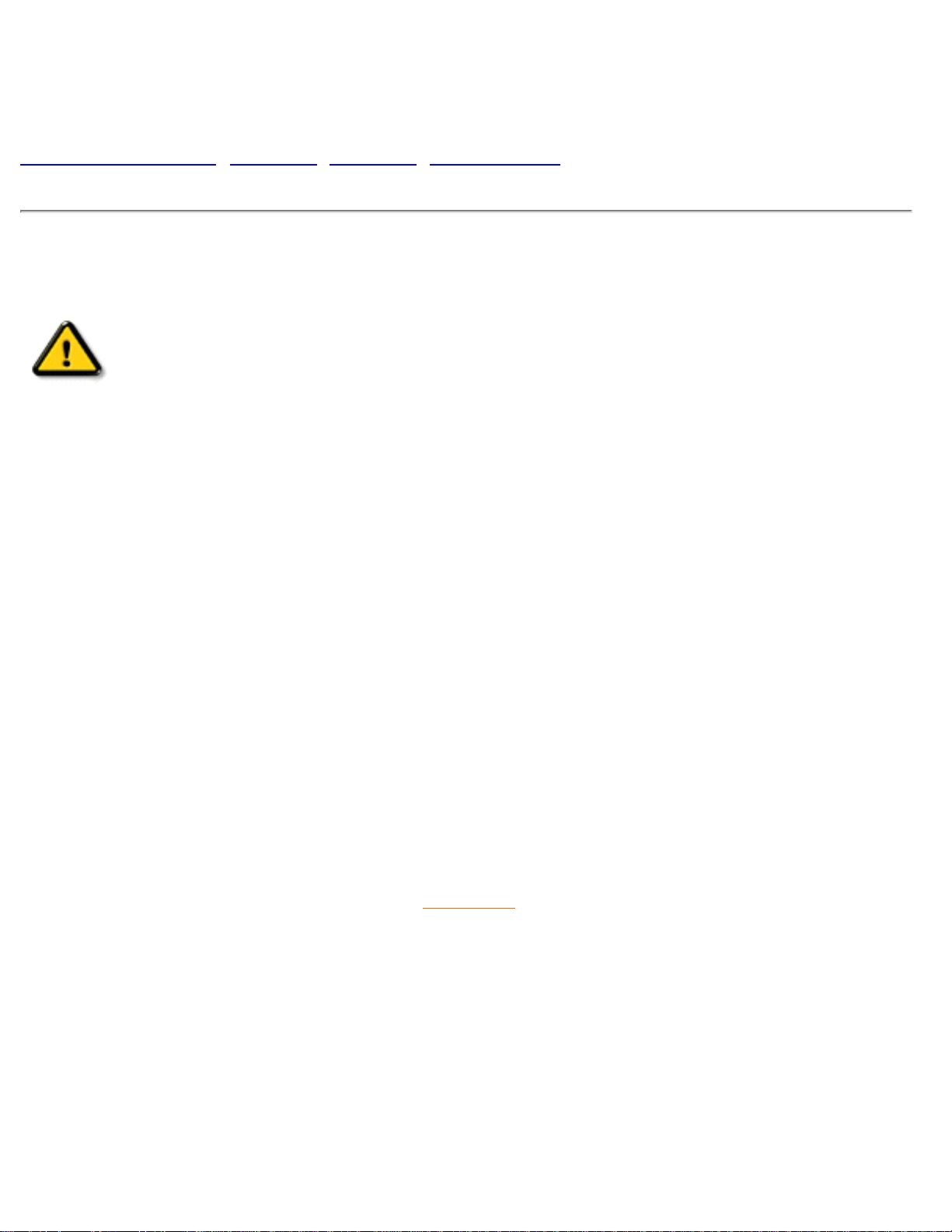
Safety & Troubleshooting
安全與故障排除資訊
安全注意事項與維護 •故障排除 •監管資訊 •其他有關資訊
安全注意事項與維護
警告﹕不遵循本文規定執行控制、調整或程式有可能導致電擊、電氣/或機械危
險。
連接與使用電腦顯示器前請閱讀並遵循以下說明:
● 如果在一段時期內不會使用顯示器,將顯示器電源插頭拔下。
● 切勿嘗試拆除背板,否則可能遭受電擊。僅限合格維護人員拆除背板。
● 請勿將物體放置在顯示器頂部,物體可能跌入通風口,或遮蔽通風口,影響顯示器電子
裝置正常冷卻。
● 為避免電擊風險或永久性損壞機器,切勿將顯示器暴露在雨中或使之接觸高濕度。
● 切勿使用酒精或氨基液體清潔顯示器。 必要時用稍微沾濕的布清潔。清潔前將顯示器
電源插頭拔下。
● 放置此顯示器時, 請確認電源線和插座是容易接上的 。
如果遵循本手冊說明操作,但顯示器不正常運轉,請與維護人員接洽。
返回頁首
file:///D|/EDFU/crt_17_6/edoc/t_chi/107T/SAFETY/SAFETY.HTM2005-04-08 ¤U¤È 03:49:59
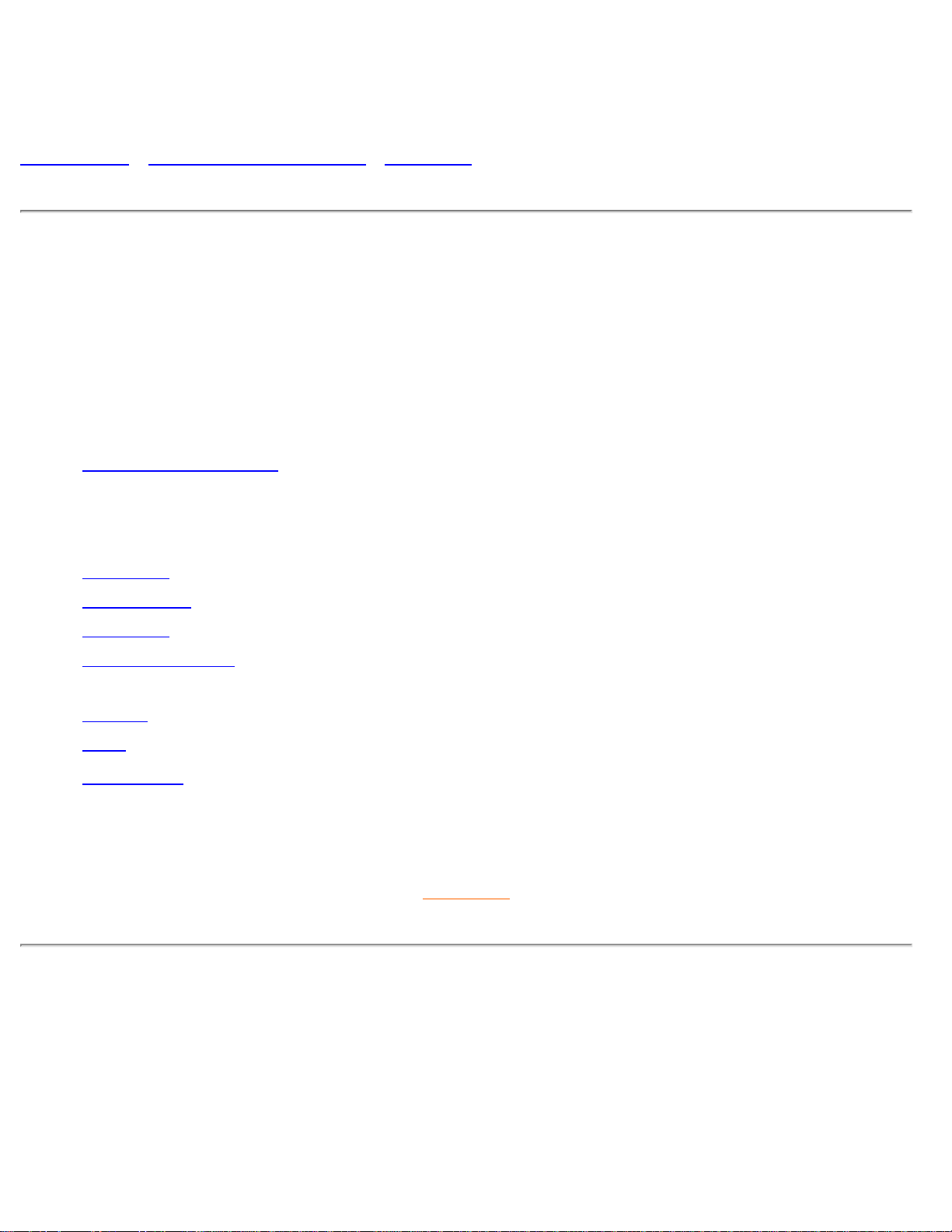
About This Electronic User's Manual
關於本電子用戶手冊
關於本指南 • 您可能需要的其它文件 • 符號說明
關於本指南
本電子用戶指南適用於任何飛利浦彩色顯示器用戶。它描述了該顯示器特徵、設定、操作和其
它資訊,該資料與印刷版本完全相同。
指南中包含以下章節﹕
● 安全與故障排除資訊提供排除常見故障的提示和方法以及您可能需要的其它有關資
訊。
● 「關於本電子用戶手冊」簡要介紹了手冊內容、符號說明以及您可能需要參考的其它文
件。
● 產品資訊簡要介紹了本顯示器的特徵及其技術規格。
● 安裝顯示器闡述了首次設定過程,簡要介紹了顯示器使用方法。
● 螢幕顯示提供了調整顯示器設定值的資訊。
● 客戶服務與保固列舉了世界各地飛利浦消費者資訊中心、服務台電話號碼以及有關產品
保固資訊。
● 術語表對技術用語作了更詳細的解釋。
● 下載選項允許您在硬碟中儲存一份完整的手冊。
● 常問問題
返回頁首
您可能需要的其它文件
除本《電子用戶指南》外,您可能還需要參考以下文件:
● 《飛利浦彩色顯示器快速入門指南》總結了顯示器設定步驟。該指南隨本產品提供。
file:///D|/EDFU/crt_17_6/edoc/t_chi/107T/ABOUT/ABOUT.HTM (1 of 3)2005-04-08 ¤U¤È 03:49:59
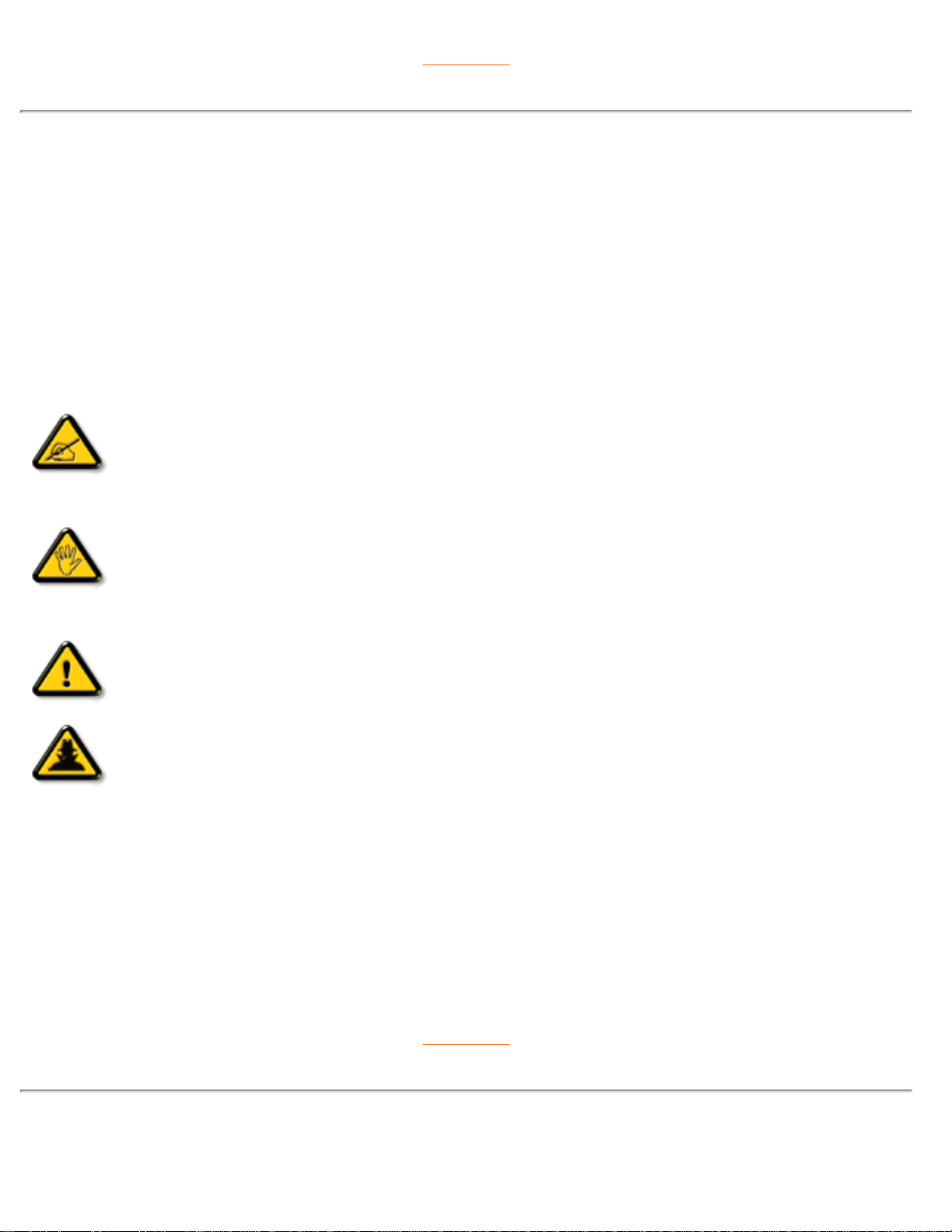
About This Electronic User's Manual
返回頁首
符號說明
以下章節說明了本文件中使用的符號體例。
註釋、當心和警告
在本指南各章節中,都有一些段落用黑體和斜體印刷,並伴有圖符。這些文字是註釋、當心和
警告條文,其用法如下﹕
註釋﹕該圖符表示重要資訊和提示,有助於更好利用您的電腦系統。
當心﹕該圖符表示重要資訊和提示,有助於您更好地使用您的電腦系統。
警告﹕該圖符表示有可能造成人體受傷,說明如何避免危險。
捷徑﹕該圖符表示對調節監察器螢幕顯示有幫助的資訊。
某些警告條文可能以不同格式出現,並可能沒有伴隨圖符。在此種情況下,政府監管部門規定
必須使用具體警告說明。
返回頁首
(c) 版權所有 2005年Koninklijke Philips Electronics N.V.
file:///D|/EDFU/crt_17_6/edoc/t_chi/107T/ABOUT/ABOUT.HTM (2 of 3)2005-04-08 ¤U¤È 03:49:59
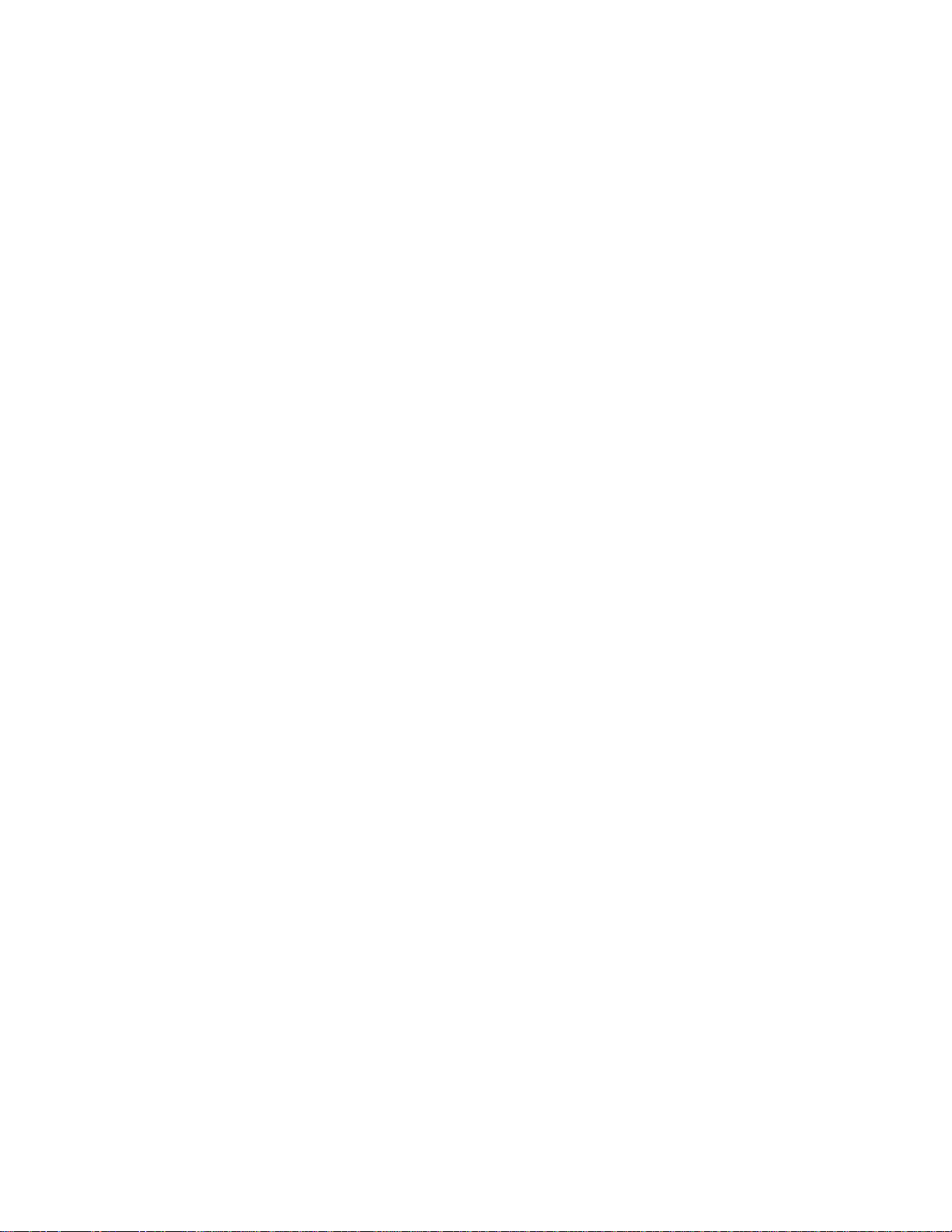
About This Electronic User's Manual
一切權利保留。未經Philips Electronics N.V.書面許可,嚴禁對本文件全文或部分進行復制、
拷貝、使用、修改、出租、租用、公用、傳輸及∕或廣播。
file:///D|/EDFU/crt_17_6/edoc/t_chi/107T/ABOUT/ABOUT.HTM (3 of 3)2005-04-08 ¤U¤È 03:49:59
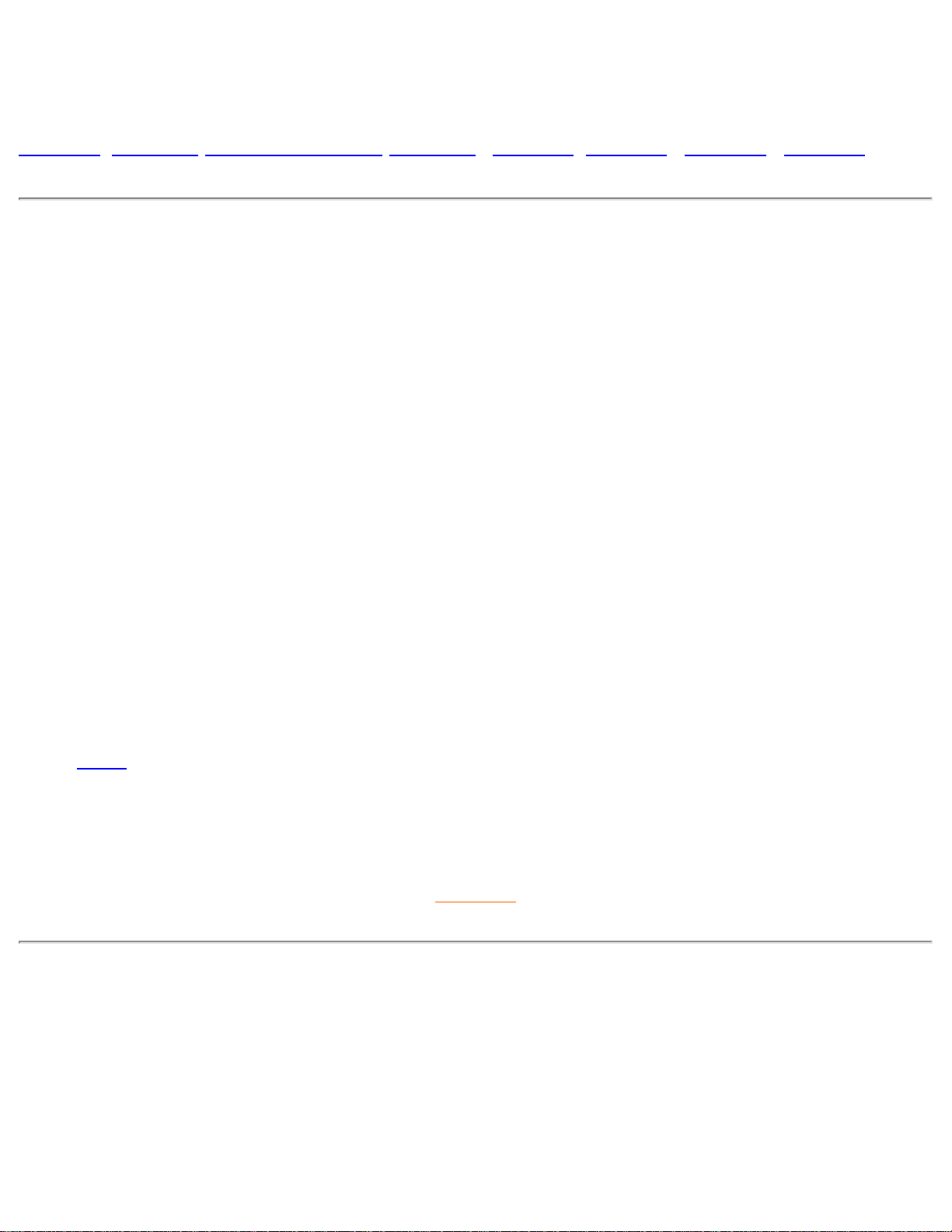
107T Product Information
產品資訊
產品特徵 •技術規格 • 視窗用LightFrame • 無鉛產品 • 自動節電 •實物規格 • 插針分配 • 產品視圖
產品特徵
型號 規格 顏色
107T60 TCO'03 灰色
107T61 MPRII 灰色
107T66 MPRII 黑色
107T6
● 17英吋(16.0英吋VIS)彩色顯示器,具有優異的螢幕性能,適用於各類MAC和PC。
● 自動掃描覆蓋水平頻率,最高可達71 kHz,最大解析度為1280 x 1024,無閃爍顯示為1024 x
768,可高達89 Hz。
● 全平面高對比度CRT,高解析度0.25毫米點距(0.21 hdp)。
● Light Frame™ 功能可使視窗中的動態影像或靜態圖片更加鮮明銳利。
● 同類型中,底面積最小的大螢幕顯示17英吋傳統型顯示器,最大厚度僅為424毫米(16.7英
吋)。
● 多媒體底座選項
● sRGB模式——確保顏色的正確顯示。
● 具有FCC, CE (限部份國家 ) 和ISO9241, ISO14001 證書。
返回頁首
視窗用LightFrame™
簡介
Philips LightFrame™ 的功能為Philips CRT(映像管)顯視器的圖形與影像增加了豐富的經驗。
LightFrame™ 可以讓顯視器螢幕的圖形與影像爆發出最佳的亮度與清晰度。
欲控制顯視器的LightFrame™ 功能,您必須先安裝LightFrame™ 應用程式,您可以在本光碟中找到這
file:///D|/EDFU/crt_17_6/edoc/t_chi/107T/PRODUCT/PRODUCT.HTM (1 of 11)2005-04-08 ¤U¤È 03:50:03
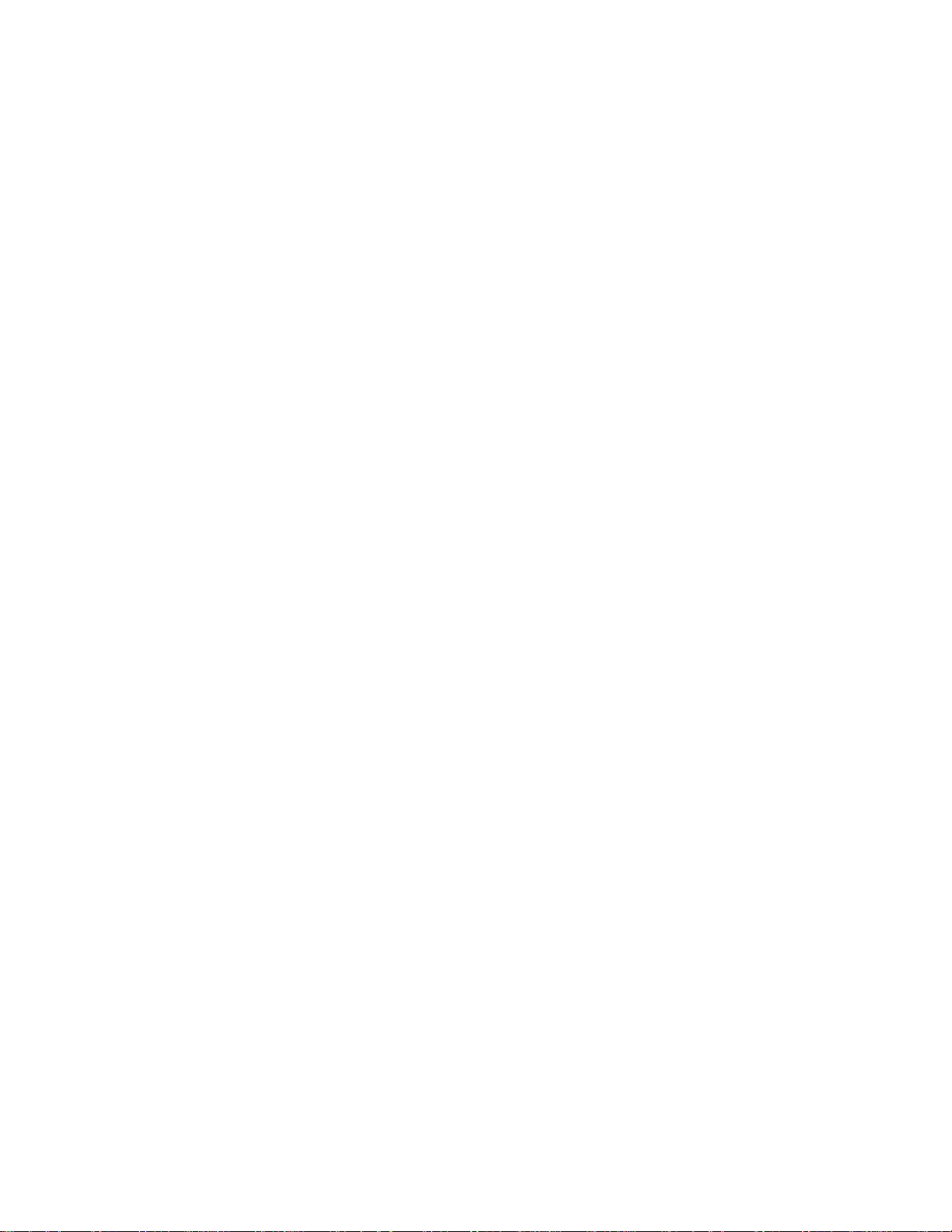
107T Product Information
套程式。
注意
LightFrame™ 只適用於原本針對本軟體所設計之顯視器。較早之Philips顯視器或其他廠商的顯視器都
不適用本特殊軟體。我們建議您只為原本為其設計之Philips顯視器來安裝本軟體。您可以從顯視器前
方是否有LightFrame™ 標誌來判斷是否適用本軟體。
本軟體並非針對LCD平面螢幕顯視器之使用所設計。
LightFrame™ 適用於真實之Windows程式與在Windows環境之下作業之DOS程式。它並不適用於僅能
在DOS環境之下作業之DOS程式。
語言選擇
英文是LightFrame™ 的預設操作語言,您也可以將「使用者介面」設定為荷蘭文、法文、德文、義大
利文、葡萄牙文、西班牙文、簡體中文、繁體中文或韓文。
安裝
1. 欲安裝LightFrame™,請將光碟放進光碟機中。
2. 接下來,當光碟上的項目功能表顯示於螢幕上時,請按一下 'Install LightFrame™'。
3. 現在,請依照螢幕上的提示來正確地安裝程式。軟體會檢查您是否擁有相容的顯示器。您必須同
意軟體授權合約才能安裝本軟體。
4. 安裝完成之後,LightFrame™ 會自動載入顯示於工具列上的圖示。
注意
如果 Philips LightFrame™ 偵測到您的顯視器並不與LightFrame™ 相容,顯視器螢幕上會顯示一個訊
息。如果您看見這個訊息,您可以選擇中斷或繼續安裝。如果您選擇繼續安裝,LightFrame™ 可能會
無法用於此顯視器上。
如何使用LightFrame™
安裝完成之後,LightFrame™ 會於電腦開機時自動啟動。
關於使用LightFrame™ 的資訊,請於安裝之後參考相關說明資訊。
相容性
本版本之LightFrame™ 與以下作業系統相容:
Windows® 95
Windows® 98
file:///D|/EDFU/crt_17_6/edoc/t_chi/107T/PRODUCT/PRODUCT.HTM (2 of 11)2005-04-08 ¤U¤È 03:50:03
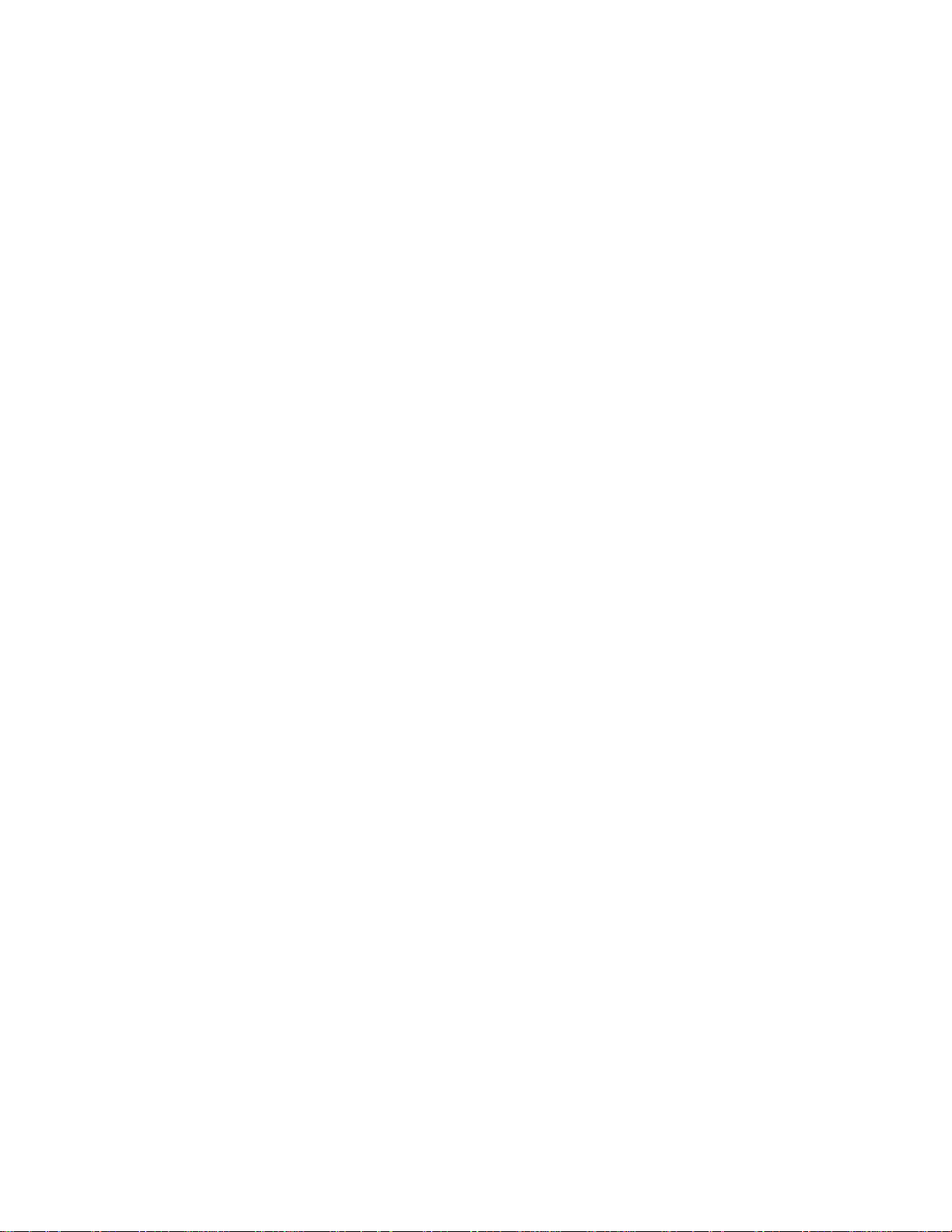
107T Product Information
Windows® Me (Millenium Edition)
Windows® XP
Windows® 2000 Professional Edition.
LightFrame™ 3–常見問題及其解答
問: LightFrame™2是否和 LightFrame™3相容呢?
答: 不相容,如果您是在飛利浦LightFrame™3 顯示器上使用LightFrame™1或 2軟體,那就沒有什麼
問題。
問: 我可以在 LightFrame™1或 2 顯示器上使用LightFrame™3軟體嗎?
答: 不可以,因為必須給LightFrame™1或 LightFrame™2顯示器配置 LightFrame™1或
LightFrame™2的軟體。然而卻可以在LightFrame1顯示器上使用LightFrame2軟體。
問: LightFrame™1,LightFrame™2和 LightFrame™3到底有什麼區別呢?
答: LightFrame™是飛利浦引進的第一代產品。在此版本中,用戶需要以手動式操作其功能,並選擇
使用視窗或區域。LightFrame™除了具有LightFrame™所有的功能外,還可自動偵測IE瀏覽器。也就是
LightFrame2會自動地掃描IE瀏覽器中打開的網頁,尋找最大的圖片並使其增強。LightFrame™3具有
LightFrame™2的所有功能,而且可在同一時刻增強更多的圖片。因此在網頁中LightFrame將會尋找所
有的圖片並且同時對其進行增強,也可在圖片瀏覽軟體中同時對其進行處理。而且LightFrame3很容易
啟動全螢幕顯示功能。此功能在遊戲和電影中是非常便捷的。點選全螢幕顯示功能按鈕LightFrame就
會把圖片擴大成全螢幕顯示。
問: 我是否可以把目前飛利浦的顯示器升級為;LightFrame™呢?
答: 不可以。因為飛利浦為 LightFrame™3開發了專用的硬體,內置在顯示器中。並且也不可以把
LightFrame™1或 LightFrame™2升級為 LightFrame™3。您只需安裝 LightFrame™2軟體就可以把
LightFrame™1顯示器升級為 LightFrame™2。
file:///D|/EDFU/crt_17_6/edoc/t_chi/107T/PRODUCT/PRODUCT.HTM (3 of 11)2005-04-08 ¤U¤È 03:50:03
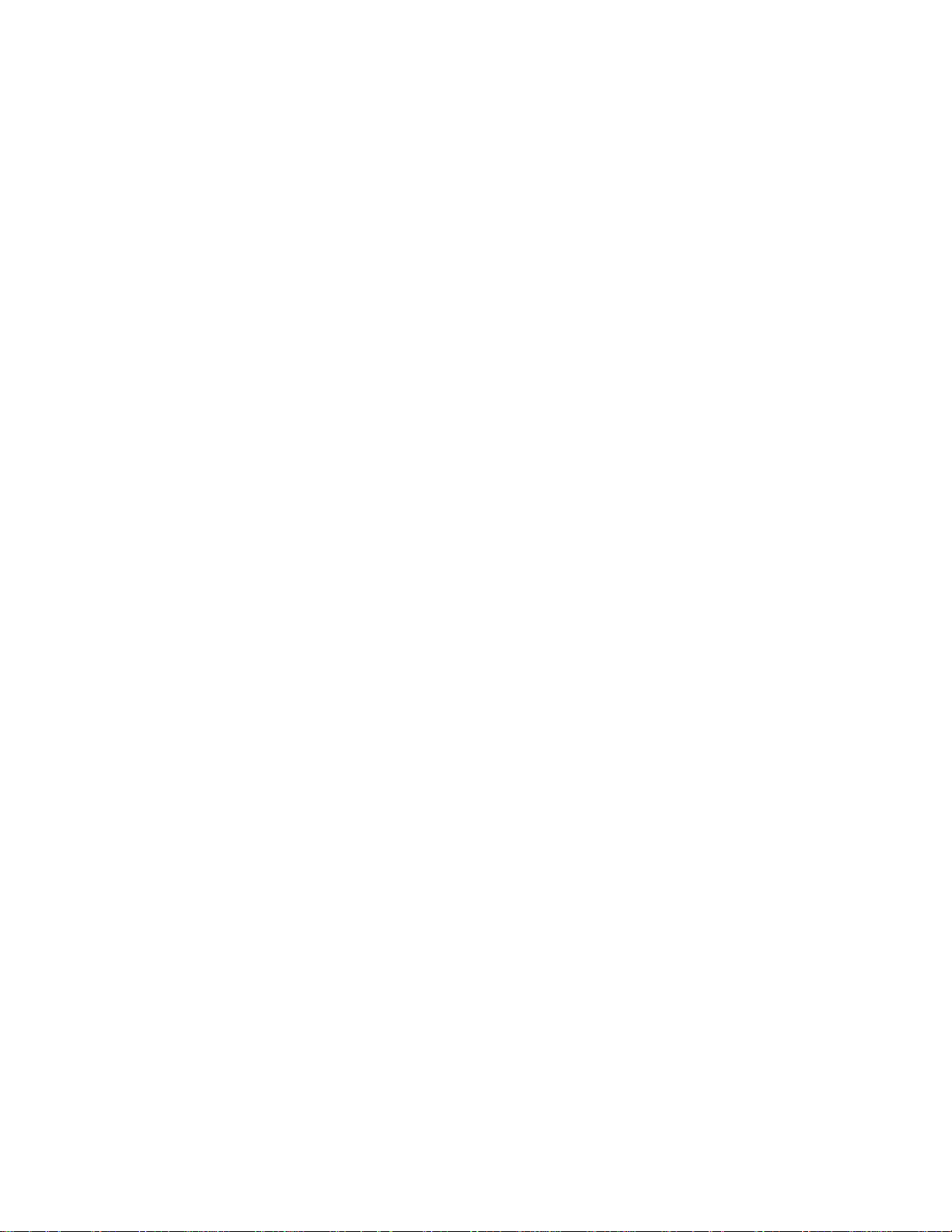
107T Product Information
問: 我可以在比 LightFrame™3更舊的版本上安裝此軟體嗎?
答: 當安裝 LightFrame ™3時,安裝精靈會掃描您的系統,檢查是否已經安裝了更舊的版本。如果已
經安裝舊版本,安裝程序就會先把其刪除,然後安裝此新版本。而且對於LightFrame ™3來說,您同樣
需要一個可以運行 LightFrame™3 功能的顯示器。
問: 我如何知道我的顯示器支援何種版本的 LightFrame™呢?
答: 先檢查 LightFrame™日誌,此日誌在顯示器的右上角,在此您會看到您的顯示器所支援的
LightFrame版本。如果日誌中顯示了一個小3那麼就可以安裝 LightFrame™3了。否則應該使用
LightFrame™1或 LightFrame™2軟體。
問: 在同一時刻我可以增強多少個視窗呢?
答: 在 LightFrame™中可以擴展多達 8個視窗。然而首先應該瞭解當其他的視窗,工具欄(列)或功能
選單與此應該增強的視窗重叠時,那麼可以增強的最大視窗數量就會減少。
問: 在 IE瀏覽器中 ™可以增強多少張圖片呢?
答: 在 IE瀏覽器中 LightFrame™ 3可以同時增強多達16張圖片。LightFrame™3根據最小圖片的大小
進行尋找,然後對其進行篩選,然而當您打開一個網頁時可能某些圖片沒有被增強。
問: 我可以在同一時刻把圖片增強到兩個或更多的區域嗎?
答: 可以。在 LightFrame™ 3中,您可以選擇帶有圖片和立體聲的多個視窗,並且同時對其進行增
強。
問: 在有些時候,我的鼠標會變成亮燈泡的樣子,並帶有加號或減號,他們有什麼區別呢?
答: 鼠標變成燈泡的形式,表示 LightFrame™可以對您所選的圖片進行增強了。 如果有出現減號,
file:///D|/EDFU/crt_17_6/edoc/t_chi/107T/PRODUCT/PRODUCT.HTM (4 of 11)2005-04-08 ¤U¤È 03:50:03
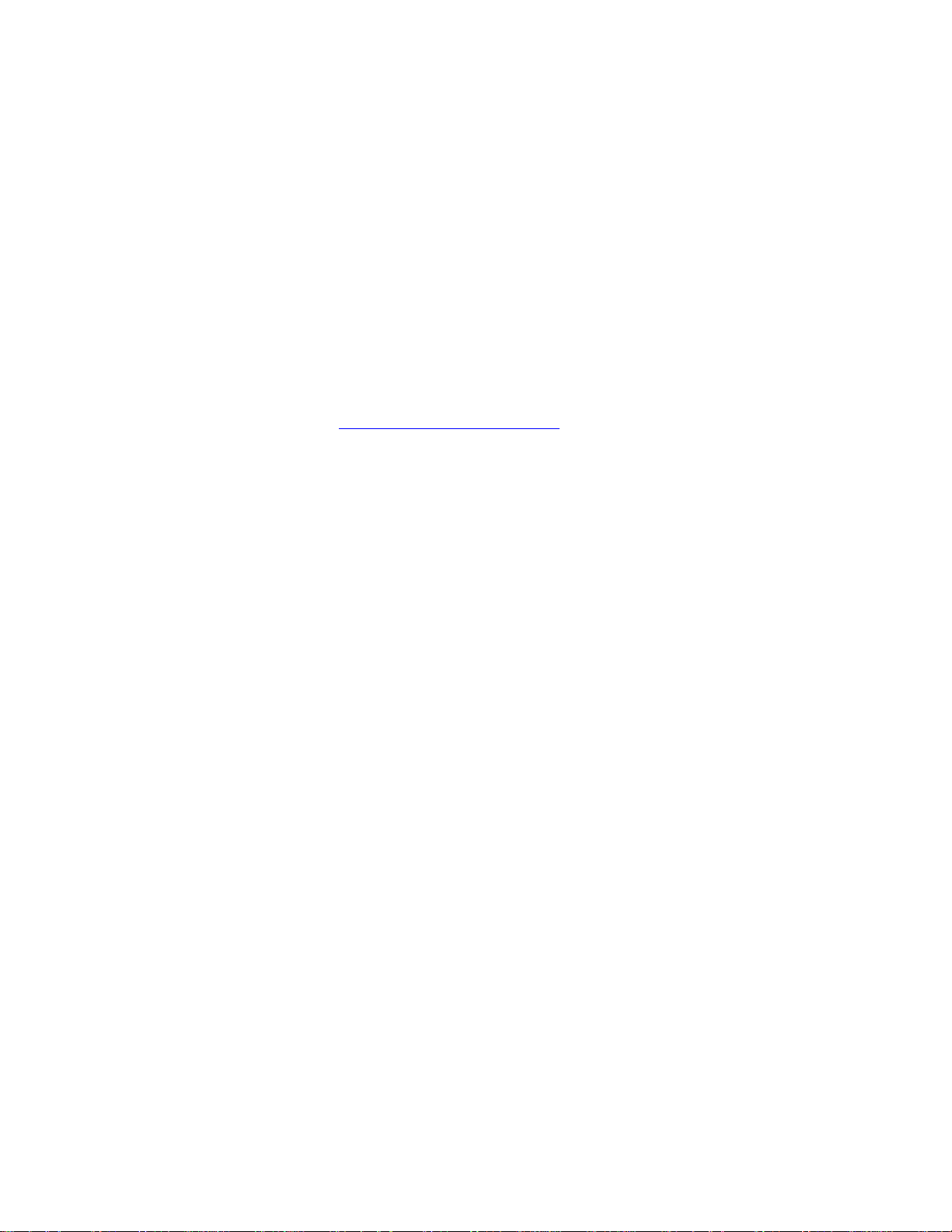
107T Product Information
表示鼠標正在 LightFrame™被開啟的視窗上移動,如果您單擊此視窗,那麼就會取消增強操作。加號
表示鼠標正在一個沒有被增強的視窗上移動,一旦單擊此視窗,那麼就會在此開啟 LightFrame。
問: 當我的鼠標變成帶有紅叉的燈泡時,那是什麼問題呢?
答: 沒有什麼問題。僅表示您已經增強了一個或更多的視窗,而您的鼠標是在不可運用此程序的區域
移動,您可以選擇在此程序中的視窗。叉標誌表示您把鼠標移動到那些您不可選擇對象的區域中。
問: 我可以在Netscape中運行LightFrame™嗎?
答: 步驟相當容易: 從飛利浦網站(
www.pcstuff.philips.com)下載 LightFrame™ 2軟體﹐以便對安裝有
LightFrame之任何顯示器進行升級。請記住您儲存此升級檔案的目錄。當您點選此下載程式之圖示﹐
LightFrame™2首先會掃描您的系統﹐移除舊版程式並自動升級至 LightFrame ™ 2。但是請記住: 若要
升級至LightFrame™ 2﹐您的顯示器必須擁有LightFrame™之功能。
問: 我可以在全螢幕開啟LightFrame™嗎?
答: 是的,您可以。而且如果有LightFrame™3,那麼這就變得更容易了。在此有三種途徑: 1)使用
鼠標單擊在LightFrame™控制欄中的全螢幕顯示按扭, 2)在鍵盤上按下Windows 快速鍵接著按
下“L”鍵 3)透過 OSD選單,移動到附加控制欄上,並點選“確定”,然後 LightFrame開始運作。
問: 當我在文件檔運用LightFrame™時,出現亂碼,這是什麼原因呢?
答: 其實沒有什麼問題。這是因為您顯示器上增強度的問題,此增強度提高了圖片或立體聲效果,但
黑體文件以亮色爲背景,那麼效果就會沒有那麼明顯了。請切記,LightFrame™是用來擴展圖片和立體
聲的,而不是文件或合成圖片。您可以在LightFrame™控制面板中降低增強度設置,那麼就可以使其效
果不那麼明顯。
問: 如何辨別我的顯示器是否有LightFrame™3
答: 所有的飛利浦LightFrame™ 3顯示器均會在前端基座處顯示此商標:
file:///D|/EDFU/crt_17_6/edoc/t_chi/107T/PRODUCT/PRODUCT.HTM (5 of 11)2005-04-08 ¤U¤È 03:50:03
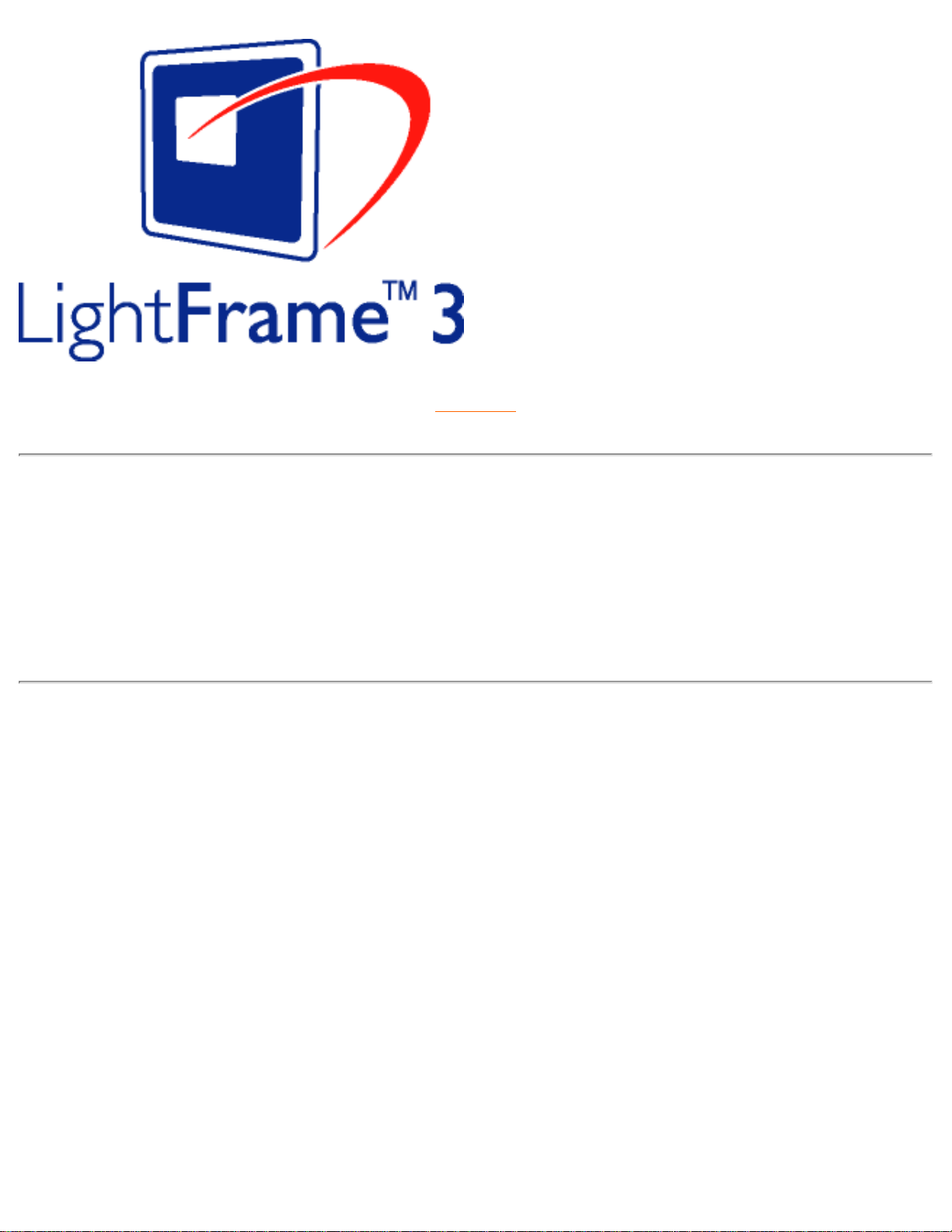
107T Product Information
返回頁首
無鉛產品
Philips 已將如鉛成分等有毒材料,從顯示器產品中完全排除;無鉛成分的顯示器可保護您的健康,並
可有效地提升環境的復原能力及電氣與電子設備的廢棄物處理效率。Philips遵照歐盟電子產品有害物
質限制指令 (RoHS),限制電氣與電子設備中所含的危險物質。指名購買Philips,您就能確保買到不會
危害環境的顯示器。
技術規格*
CRT
•尺寸與偏轉
17英寸/41厘米;90度偏轉角
•點距 0.25 毫米
•水平距 0.21 毫米
•顯像管類型
陰影屏蔽、全平面、高對比度、防強光、防靜電、防反
射光
•螢光粉
P22
•
建議顯示區域
12.0 x 9.0 英寸 / 306 x 230 毫米
•最大顯示區域
12.8 x 9.6 英寸 / 325 x 244 毫米
file:///D|/EDFU/crt_17_6/edoc/t_chi/107T/PRODUCT/PRODUCT.HTM (6 of 11)2005-04-08 ¤U¤È 03:50:03
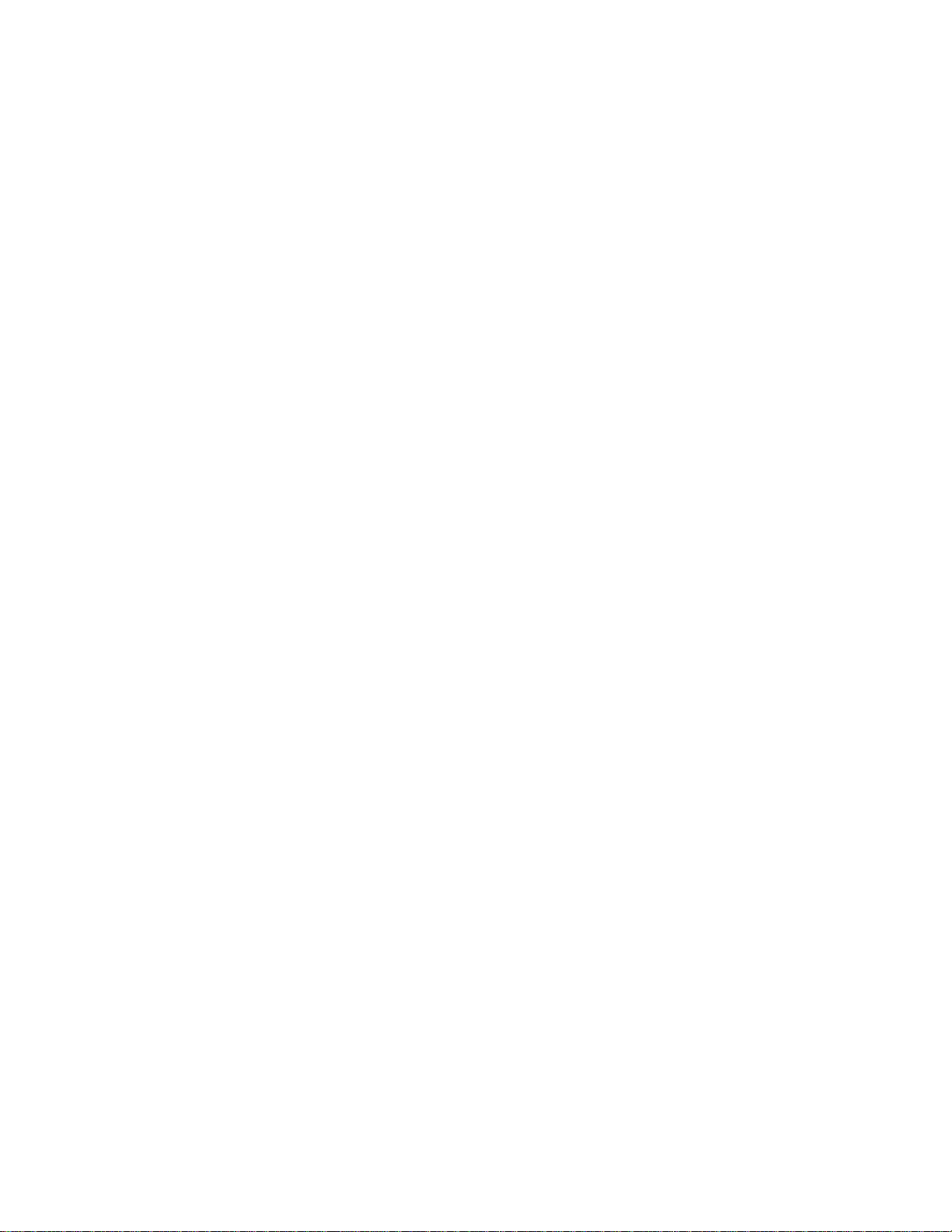
107T Product Information
SCANNING 掃描
•水平掃描
30 - 71 KHz
•
垂直掃描
50 - 160 Hz
VIDEO 視頻
•視頻點率
120 MHz
•
輸入阻抗
-視頻
75 ohm
-同步
4.7 kOhm
•
輸入信號級別
0.7 Vpp
•
同步輸入信號
分別同步
•同步極性
陽極和陰極
WHITE COLOR TEMPERATURE 白色溫度
色度CIE座標﹕
• 9300 度K
x = 0.283 / y = 0.297
• 6500
度K
x = 0.313 / y = 0.329
• sRGB
x = 0.313 / y = 0.329
PRESET MODES
預設模式
720 x 400 @ 70 Hz
640 x 480 @ 60 Hz
640 x 480 @ 85 Hz
800 x 600 @ 75 Hz
800 x 600 @ 85 Hz
file:///D|/EDFU/crt_17_6/edoc/t_chi/107T/PRODUCT/PRODUCT.HTM (7 of 11)2005-04-08 ¤U¤È 03:50:03
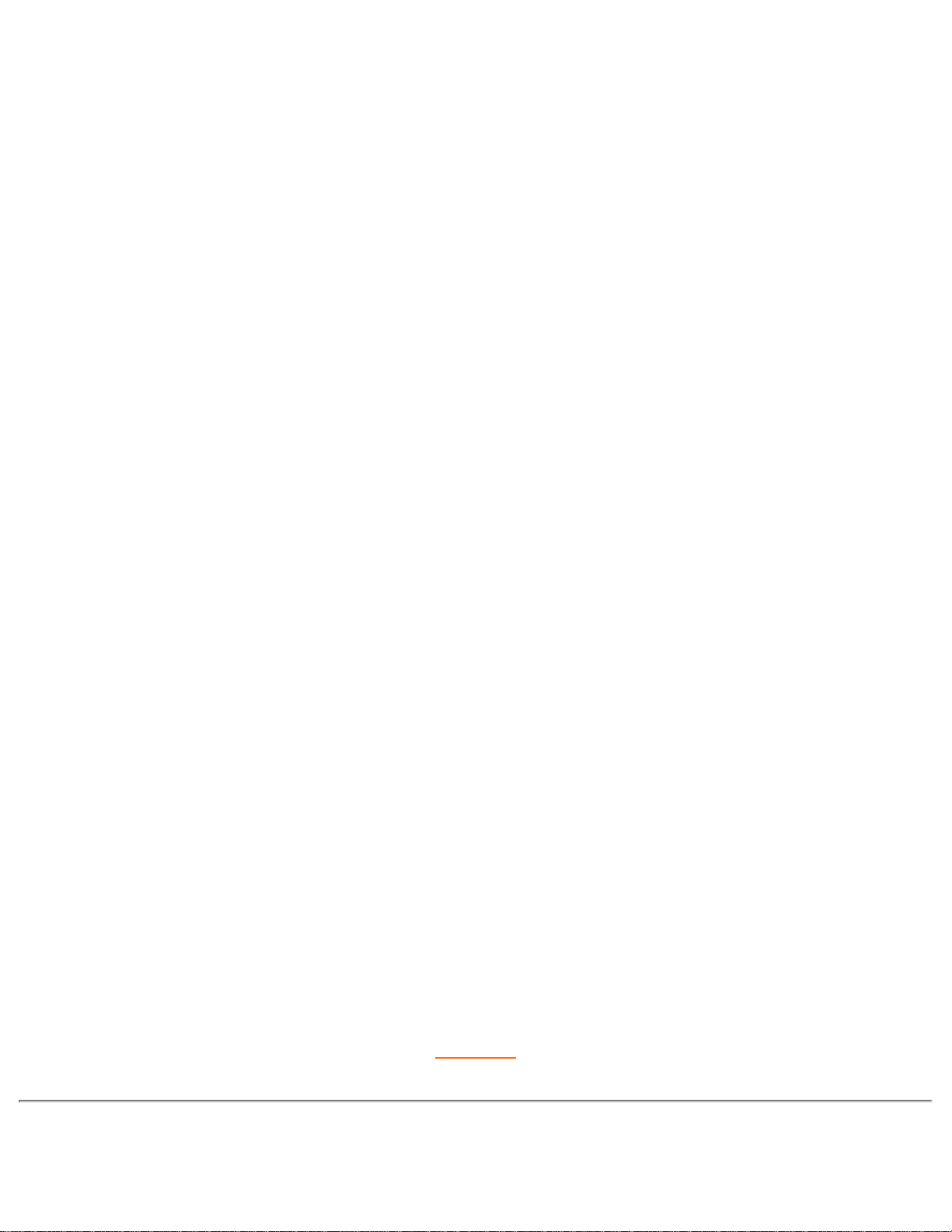
107T Product Information
1024 x 768 @ 75 Hz
1024 x 768 @ 85 Hz
1280 x 1024 @ 60 Hz
sRGB
sRGB模式作為一種標準——用來確保在不同的設備之間進行資訊交換時,圖像顏色能夠
正確的顯示。(例如:數位照相機,顯示器,印表機,掃描器,等。).
通過對標準化統一色彩間隔的使用,sRGB模式將能夠幫助正確顯示由一個與sRGB模式相
容的設備所拍攝的照片,並將此圖片正確的顯示在你已經啟用了sRGB模式的顯示器上。
這樣的話,所顯示的顏色將經由此標準校準之後顯示出來,所以,你就可以完全放心所顯
示在你螢幕上的顏色的正確性。
對於sRGB 模式的使用,關鍵在於:你顯示器的亮度和對比度被固定在一個預先確定的設
置以及色域上。
因此,在顯示器OSD狀態中選擇sRGB模式
的設置是非常重要的。
按以下步驟來進行設置,通過按下你顯示器上顯示的OK 按鈕來切換到OSD狀態。使用下
拉鍵進入“色溫”並且再次按下OK按鈕。然後,移動下拉鍵進入sRGB模式並且再次按下
OK按鈕。
退出OSD狀態。
在退出OSD狀態以後,請你不要改變你顯示器的亮度和對比度的設置。如果你改變了其中
的任何一種設置,你的顯示器就將自動退出此 sRGB 模式,並且會將“色溫”設置為
6500 K.
* 上述資訊可能變更,恕不另行通知。
返回頁首
自動節電
file:///D|/EDFU/crt_17_6/edoc/t_chi/107T/PRODUCT/PRODUCT.HTM (8 of 11)2005-04-08 ¤U¤È 03:50:03
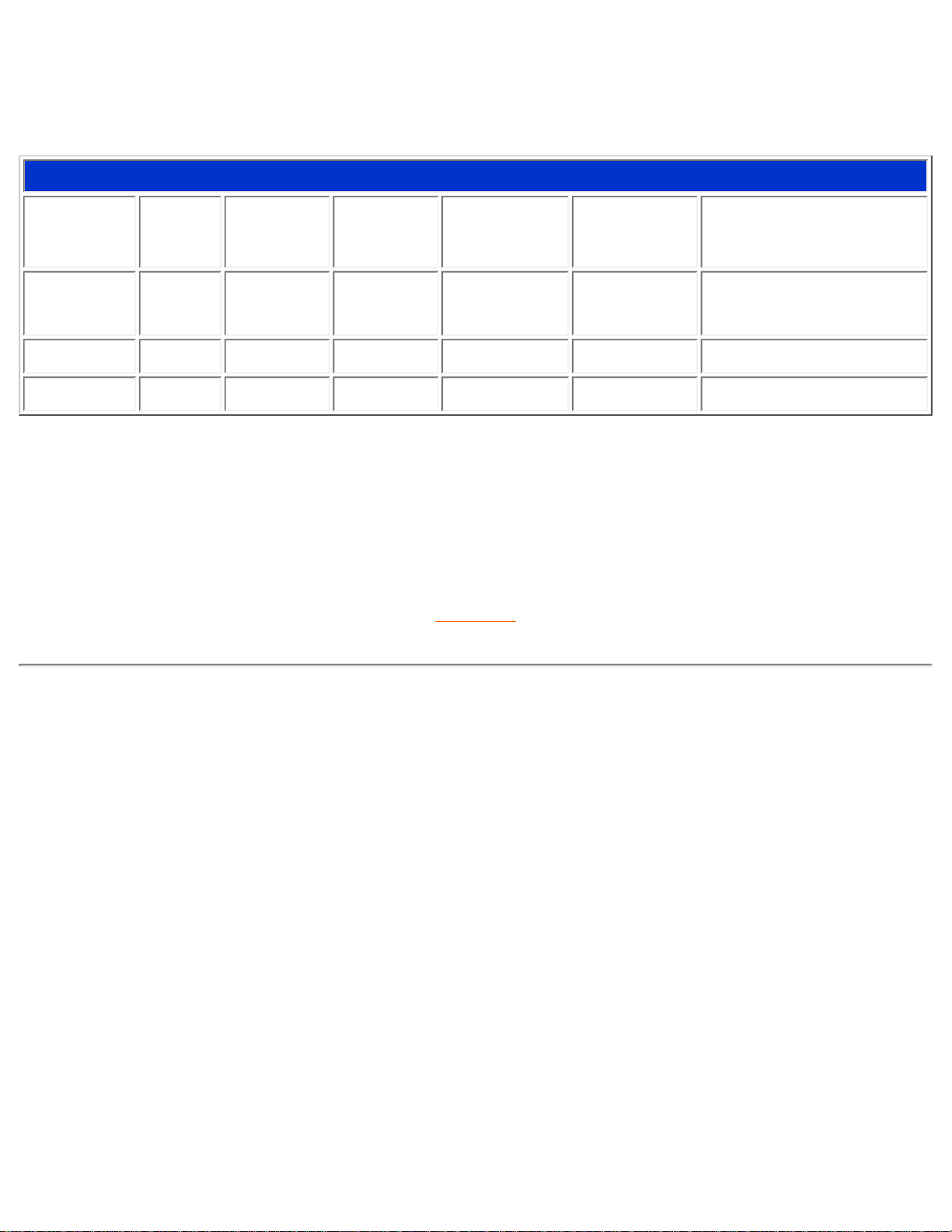
107T Product Information
如果您的PC機中安裝的顯示卡或軟體符合VESA的DPMS標準,顯示器能夠在不使用時自動降低耗
電。如果檢測到鍵盤、滑鼠或其他輸入裝置的輸入動作,監察器會自動「醒來」。下表顯示了該自動節
電功能的耗電和信號﹕
電源管理定義
VESA's 模
態
視頻 水平同步 垂直同步 耗電量
節電量 (%)
電源指示燈顏色
運行 開啟 是 是
普通
68
W
0 %
綠色
休眠 關閉 否 否
< 1W 99%
閃綠
關機 關閉 -- --
< 1W 99%
關閉
該顯示器符合「能源之星E
NERGY STAR
®
」標準。作為「能源之星ENERGY STAR®」
夥伴,
飛利浦確定該產品符合「能源之星ENERGY STAR
®
」的節能標準。
返回頁首
實物規格
•尺寸
15.6 x 15.1 x 16.7 英吋 / 397 x 383 x 424 毫米(包括底座)
15.6 X 13.1 X 16.7 英吋/ 397 X 333 X 424 毫米(不包括底座/font>)
•重量 15.0公斤
• 電源
100-240 VCA. 60-50Hz (Please refer to rating label)
•
溫度(操作)
攝氏0度至40度/華氏32度至104度
• 溫度(儲存)
攝氏-25度至+65度/華氏-13度至+149度
• 相對濕度
(儲存)
5% to 95%
*
解析度1280×1024, 標準尺寸,最大對比度,亮度50%,9300度,全白色圖案。
file:///D|/EDFU/crt_17_6/edoc/t_chi/107T/PRODUCT/PRODUCT.HTM (9 of 11)2005-04-08 ¤U¤È 03:50:03
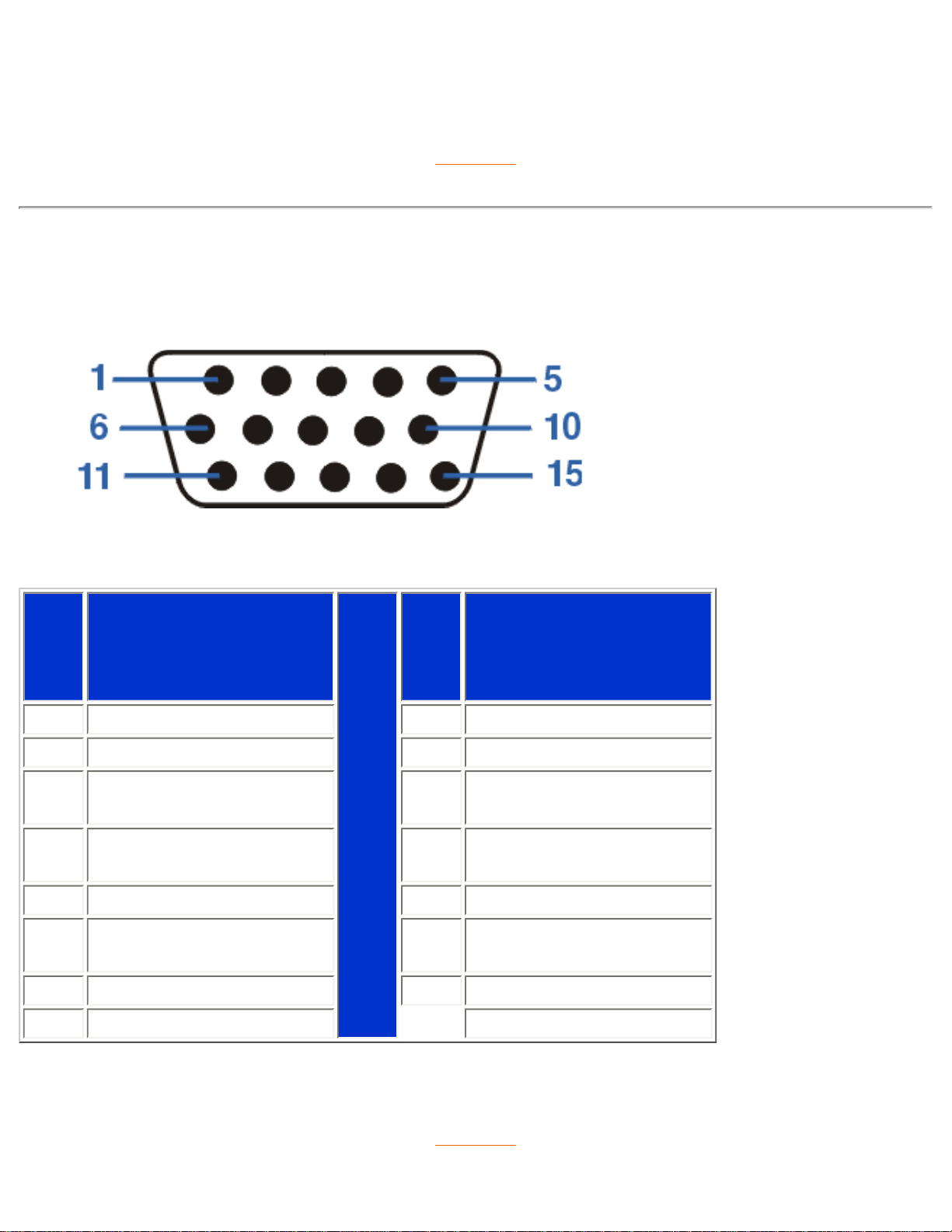
107T Product Information
*上述資料可能變更,恕不另行通知。
返回頁首
插針分配
信號電纜15插針D分接頭(外螺紋)(IBM系統)﹕
插針
編號
插針分配
插針
編號
插針分配
1
紅色視頻輸入
9
+5V DDC supply
2
綠色視頻輸入
10
邏輯地線
3
藍色視頻輸入
11
同類輸出-連接至10號插
針
4
同類輸出-連接至10號插
針
12
串列資料線(SDA)
5
地線
13
水平同步/ 水平加垂直
6
紅色視頻地線
14
垂直同步(適合DDC的
VCLK
)
7
綠色視頻地線
15
資料時脈線 (SCL)
8
藍色視頻地線
返回頁首
file:///D|/EDFU/crt_17_6/edoc/t_chi/107T/PRODUCT/PRODUCT.HTM (10 of 11)2005-04-08 ¤U¤È 03:50:03
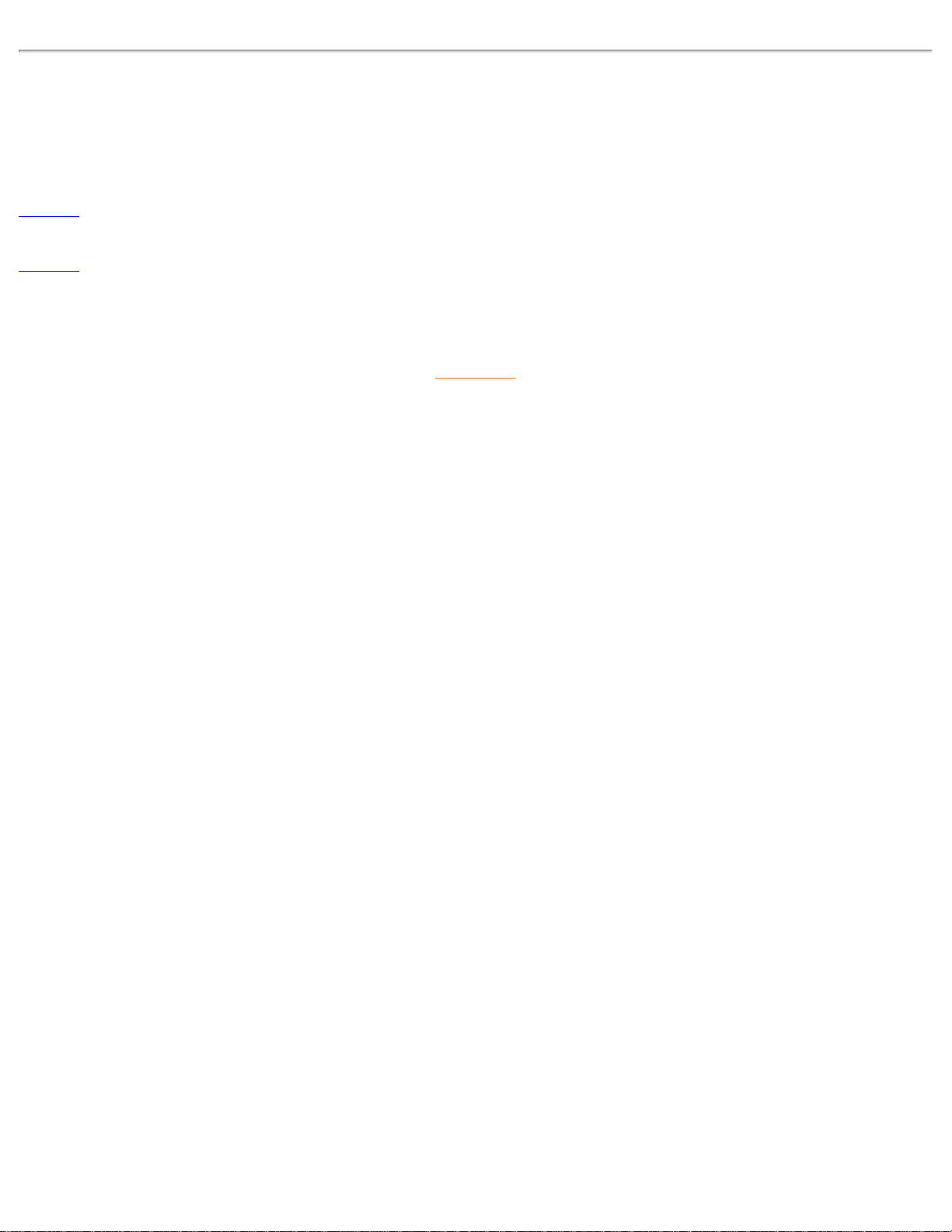
107T Product Information
視圖
請使用下列鏈接查看顯示器及其零件的各種視圖
正視圖
後視圖
返回頁首
file:///D|/EDFU/crt_17_6/edoc/t_chi/107T/PRODUCT/PRODUCT.HTM (11 of 11)2005-04-08 ¤U¤È 03:50:03
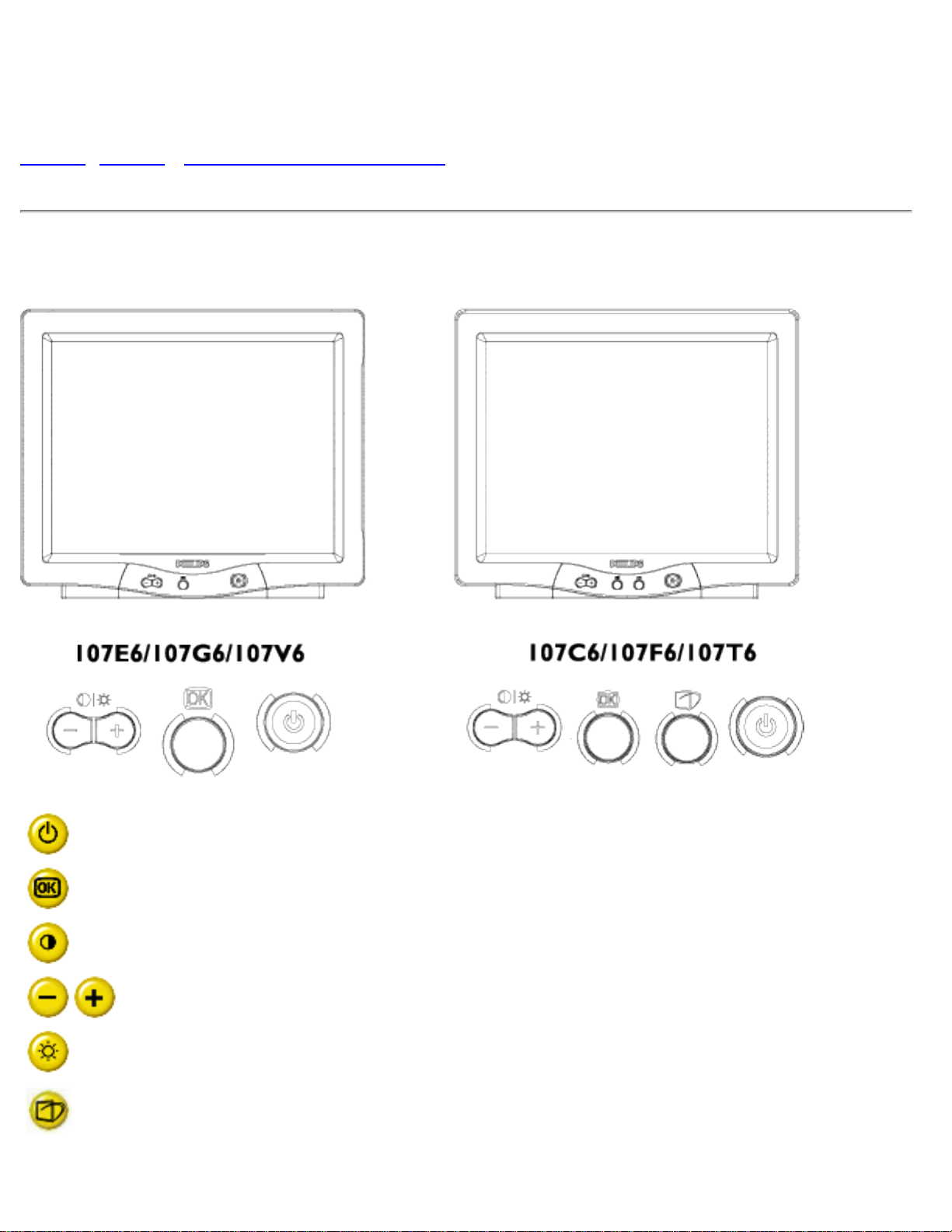
Installing your Monitor
安裝顯示器
正視圖 •後視圖 • 6G3B11多媒體底座(供選用)
正視圖
電源按鈕用於開啟顯示器電源。
「OK」按鈕按下時會啟用OSD控制器。
對比度熱鍵。按「-」箭頭時,「對比度」的調節控制器會顯示。
調節顯示器OSD時使用的「-」和「+」按鈕。
亮度熱鍵。按「+」箭頭時,會顯示「亮度」調節控制器。
LightFrame™鍵。按下此鍵,「LightFrame™」的調節控制器會顯
示。
file:///D|/EDFU/crt_17_6/edoc/t_chi/INSTALL_6/INSTALL.HTM (1 of 3)2005-04-08 ¤U¤È 03:50:04
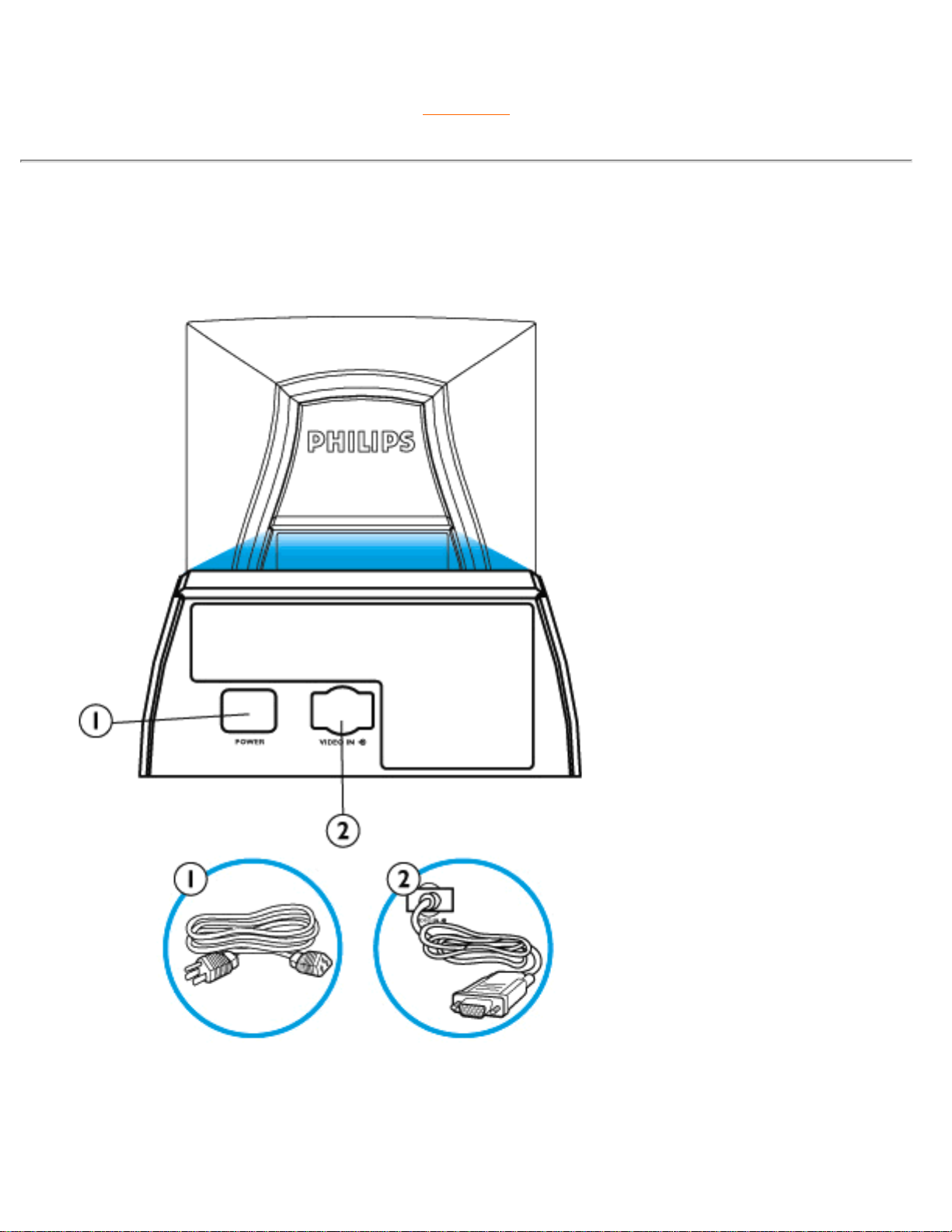
Installing your Monitor
返回頁首
後視圖
1. 接入電源-將電纜接入此處的插座。
file:///D|/EDFU/crt_17_6/edoc/t_chi/INSTALL_6/INSTALL.HTM (2 of 3)2005-04-08 ¤U¤È 03:50:04
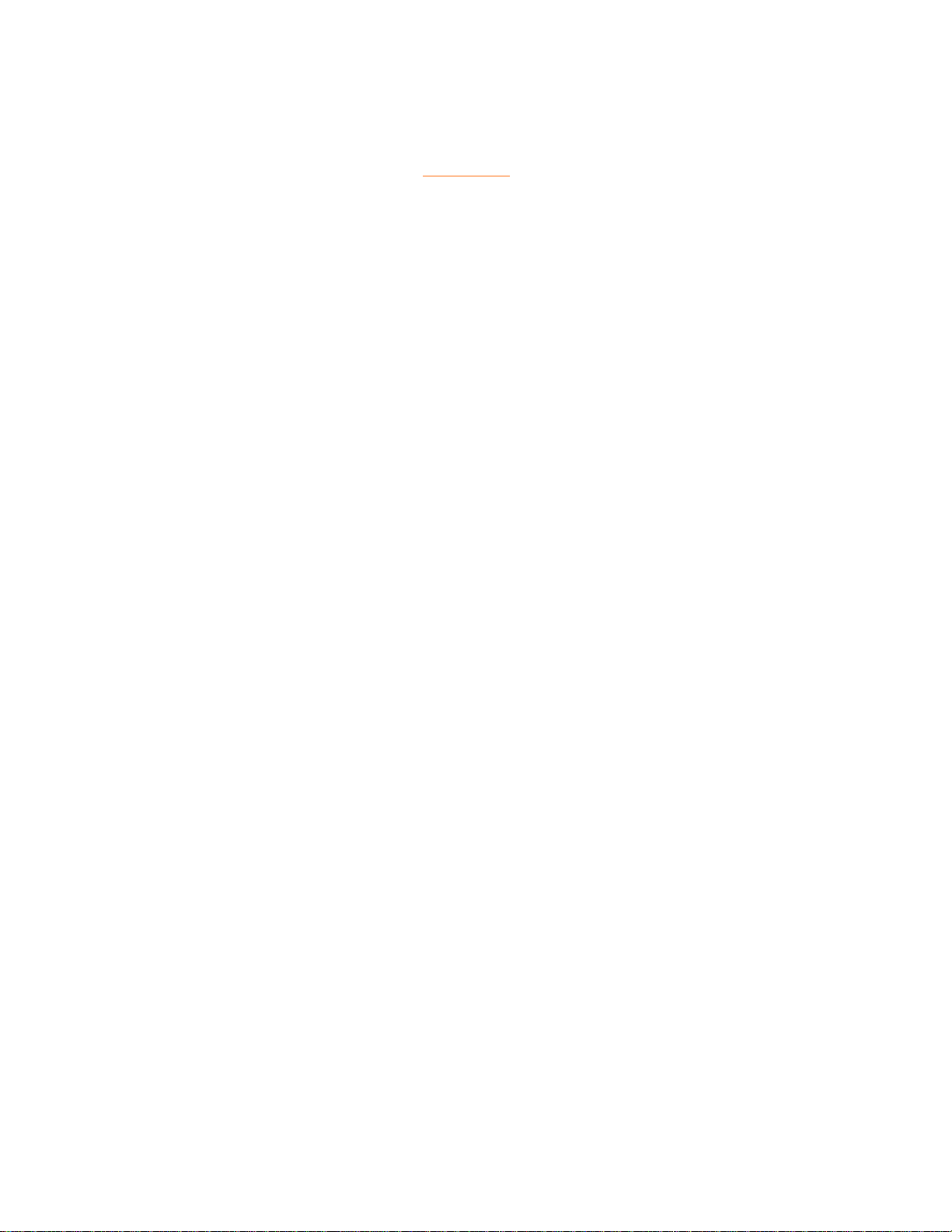
Installing your Monitor
2. 視頻輸入-該電纜已經與顯示器連接。將電纜另一端與PC連接。
返回頁首
file:///D|/EDFU/crt_17_6/edoc/t_chi/INSTALL_6/INSTALL.HTM (3 of 3)2005-04-08 ¤U¤È 03:50:04
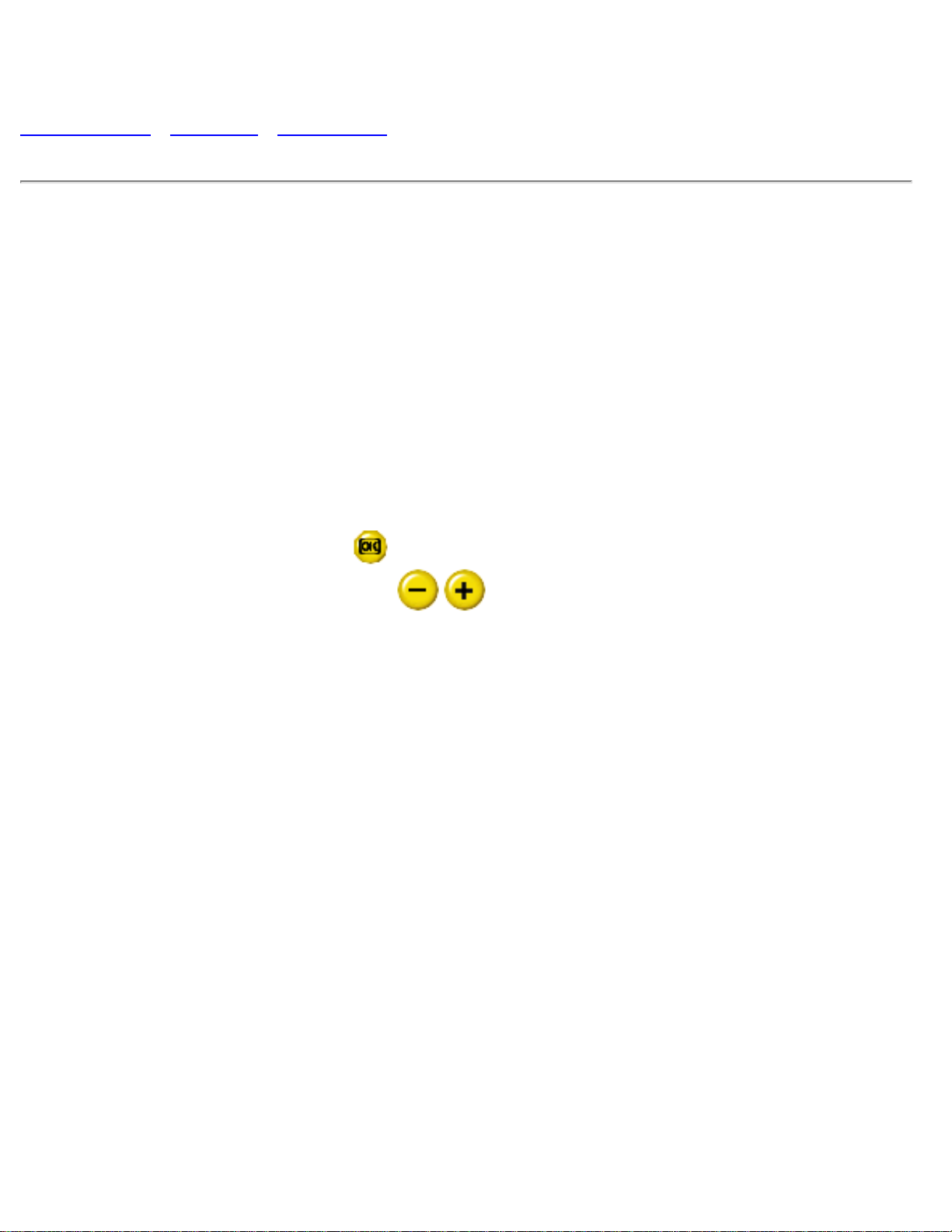
On-Screen Display
螢幕顯示
螢幕顯示說明 • OSD選單 • OSD控制器
螢幕顯示說明
什麼是螢幕顯示?
所有飛利浦顯示器均具有該功能。它允許最終用戶直接通過螢幕說明視窗調整顯示器螢幕性
能。該用戶介面為用戶友好型,便於操作。
控制鍵的基本簡單說明
在顯示器前側控制器上,您只要按 按鈕,螢幕顯示(OSD)主控制器視窗就會彈出,此
時您可以調整顯示器的各種功能。使用
鍵進行內部調整。
file:///D|/EDFU/crt_17_6/edoc/t_chi/OSD_2/OSDDESC.HTM (1 of 4)2005-04-08 ¤U¤È 03:50:05
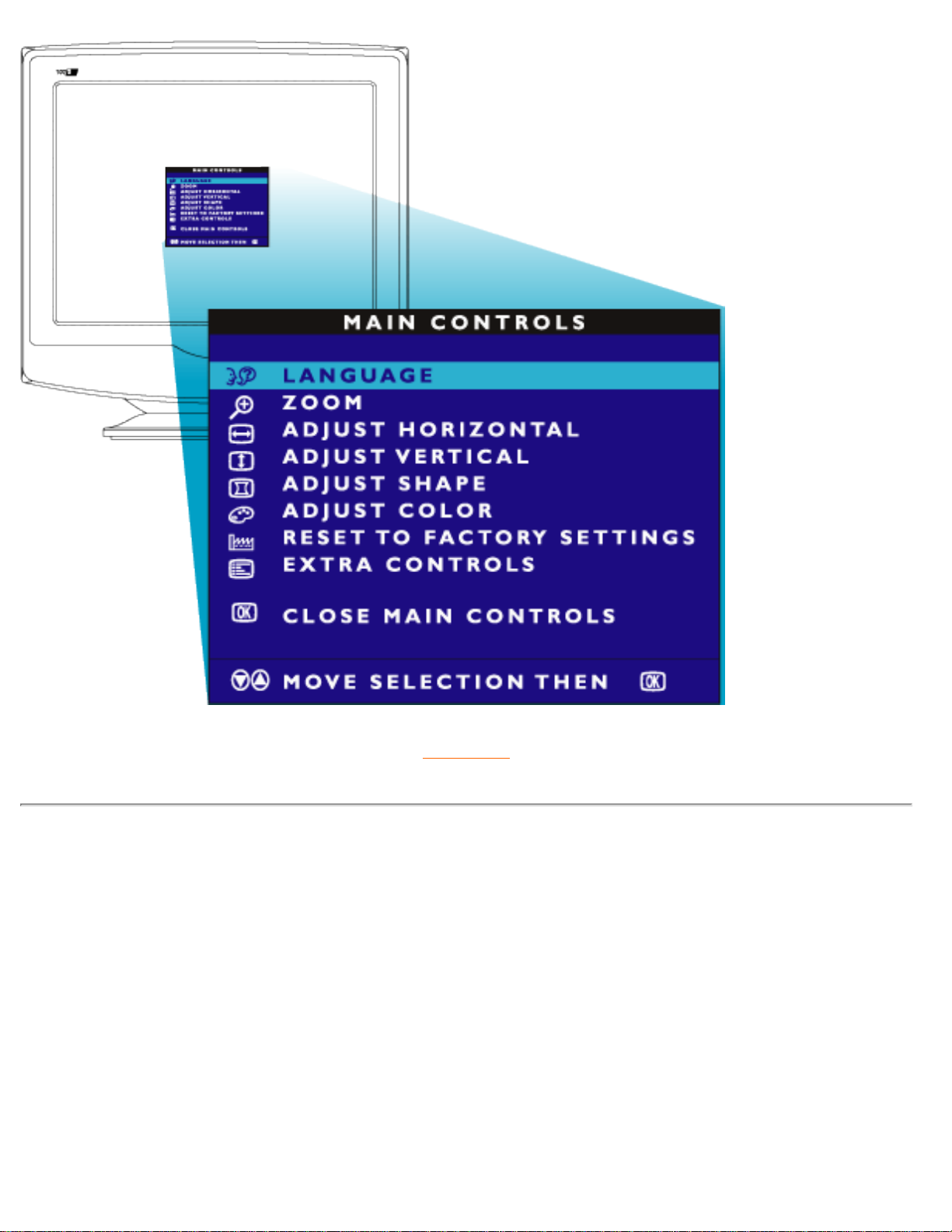
On-Screen Display
返回頁首
OSD選單
以下顯示了螢幕顯示結構全圖。您可以參考該圖執行各項調整。
您的顯示器可能並不包含以下樹狀結構的所有項目。
file:///D|/EDFU/crt_17_6/edoc/t_chi/OSD_2/OSDDESC.HTM (2 of 4)2005-04-08 ¤U¤È 03:50:05
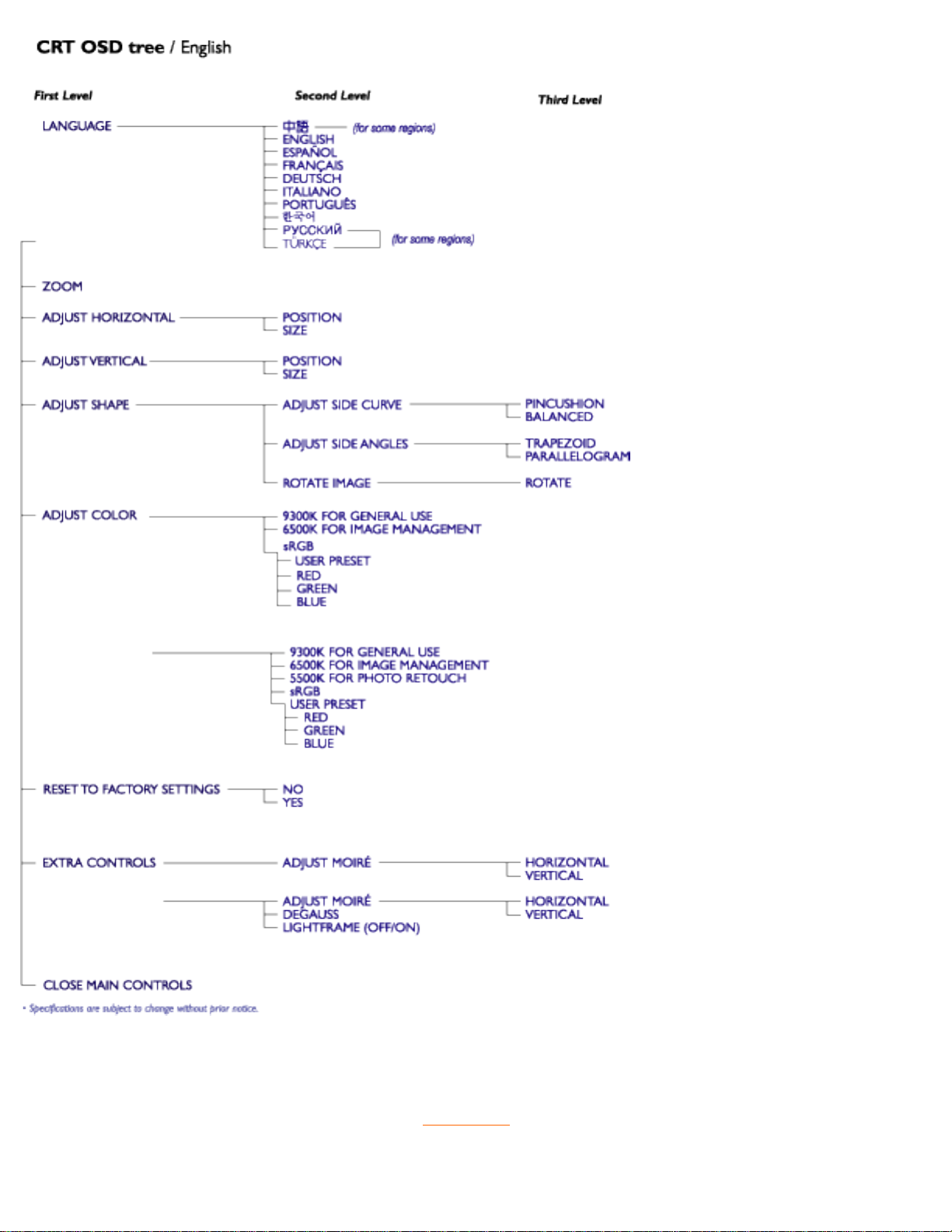
On-Screen Display
返回頁首
file:///D|/EDFU/crt_17_6/edoc/t_chi/OSD_2/OSDDESC.HTM (3 of 4)2005-04-08 ¤U¤È 03:50:05
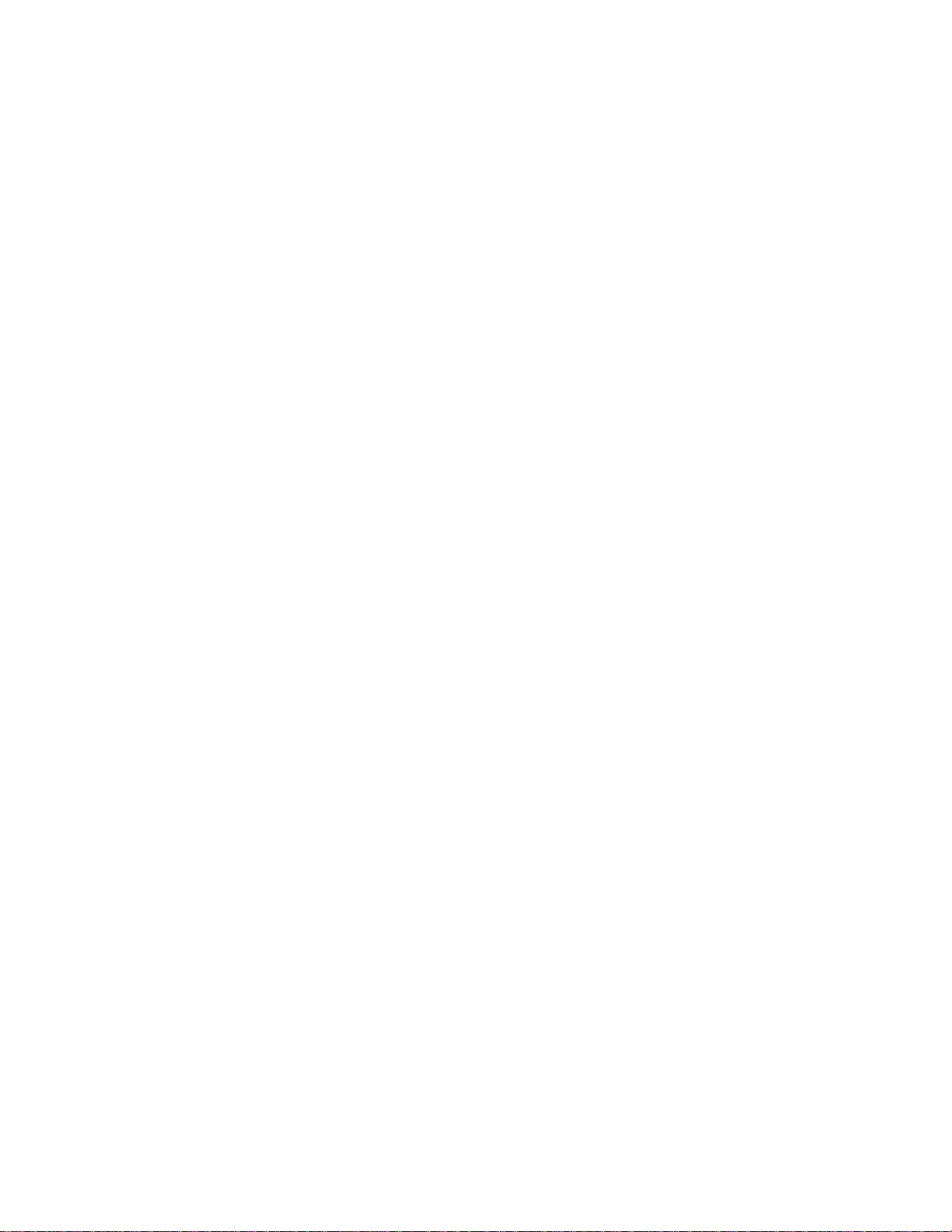
On-Screen Display
file:///D|/EDFU/crt_17_6/edoc/t_chi/OSD_2/OSDDESC.HTM (4 of 4)2005-04-08 ¤U¤È 03:50:05
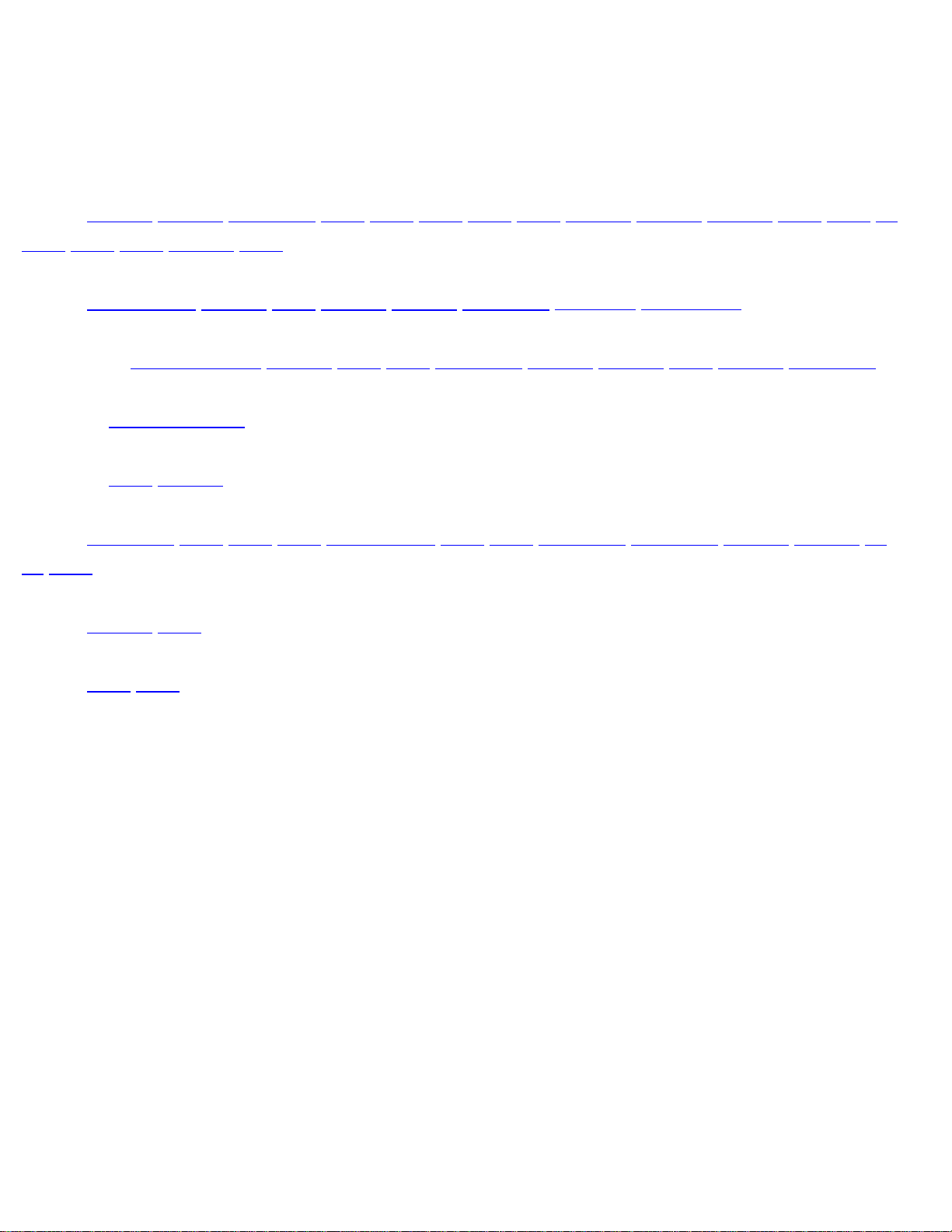
Customer Care and Warranty
客戶服務與保固
請選擇您所在的國家 / 地區,以便閱讀保險內容﹕
西歐﹕
奧地利 比利時 塞浦路斯 丹麥 法國 德國 希臘 芬蘭 愛爾蘭 意大利 盧森堡 荷蘭 挪威 葡
萄牙 瑞典 瑞士 西班牙 英國
東歐﹕捷克共和國 匈牙利 波蘭 俄羅斯 土耳其 保加利亞 斯洛伐克 斯洛維尼亞
拉丁美洲﹕安的列斯群島 阿根廷 巴西 智利 哥倫比亞 墨西哥 巴拉圭 秘魯 烏拉圭 委內瑞拉
北美洲﹕美國與加拿大
太平洋﹕澳洲 紐西蘭
亞洲﹕孟加拉國 中國 香港 印度 印度尼西亞 日本 韓國 馬來西亞 巴基斯坦 菲律賓 新加坡 台
灣 泰國
非洲﹕摩洛哥 南非
中東﹕都拜 埃及
file:///D|/EDFU/crt_17_6/edoc/t_chi/WARRANTY/WARRANTY.HTM2005-04-08 ¤U¤È 03:50:05
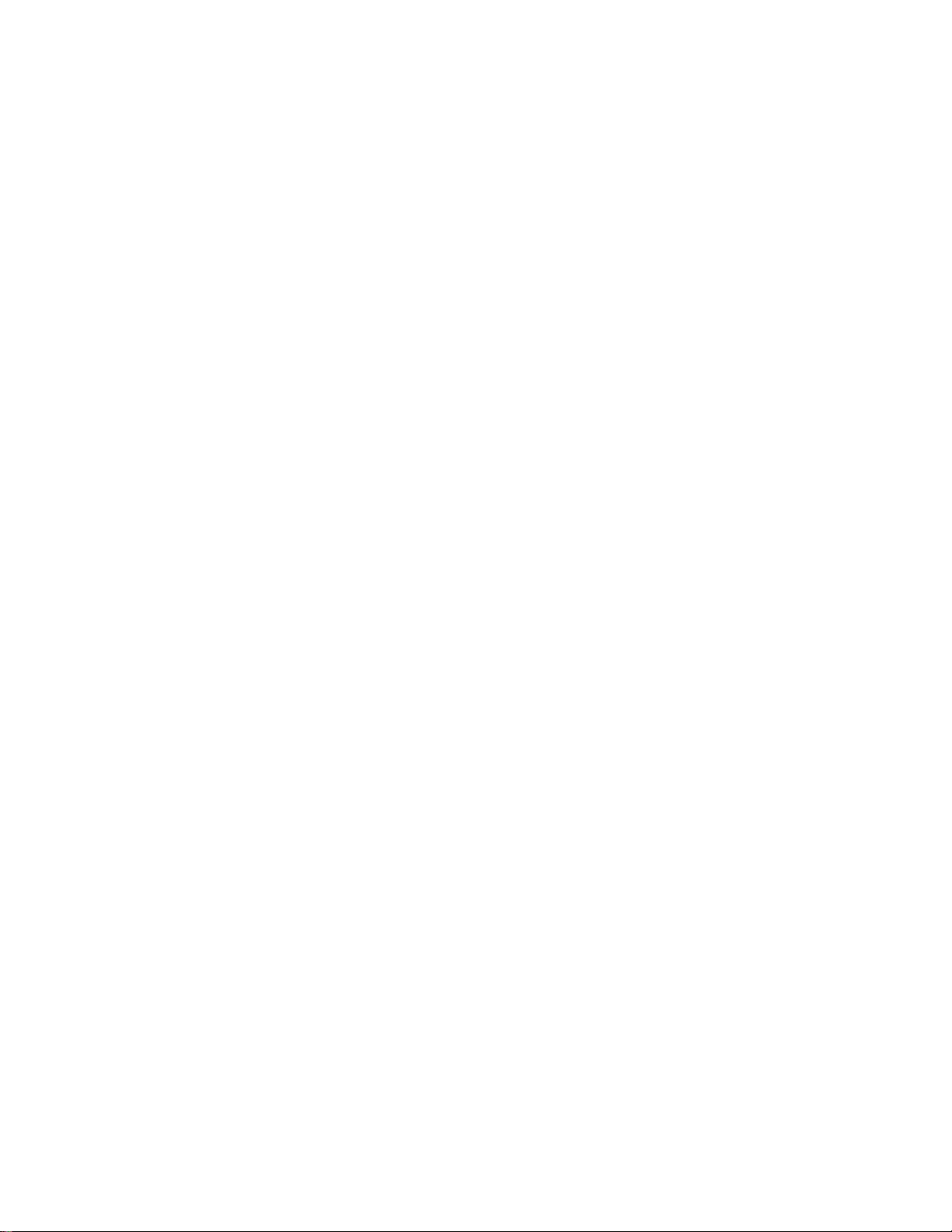
Frequently Asked Questions
常問問題
1.
"專為視窗設計"標語所代表的意義為何?
"專為視窗設計"標語所代表的意思是你所用的飛利浦(Philips) 顯示器能滿足
PC9x (97, 98, or 99) 系統設計指南的要求及建議並且能通過嚴厲的微軟視窗硬
體品質實驗室(WHQL) 測試。
2.
與麥金塔相容的型號為何?
所有表列之飛利浦顯示器都和麥金塔相容。但是﹐或許你仍需要一個轉接器以
連接該顯示器到你的麥金塔系統。請與你的經銷商/轉售商接洽所有細節。
3.
什麼是TCO?
TCO是瑞典語的縮寫,即瑞典專業從業員聯盟。
4.
什麼是MPR?
MPR是瑞典語縮寫﹐即瑞典國家量測與測試委員會。
5.
MPRII,TCO92,TCO95與TCO99之間有何差異?
根據一般的標準等級﹐TCO99是檢定的最高等級。其次是優於TCO92的
TCO95﹐而TCO92又優於MPRII﹐以下我們將依每一類別將多數標準加以比
較。.
-TCO 92於2000年6月30日停用
file:///D|/EDFU/crt_17_6/edoc/t_chi/FAQ.HTM (1 of 12)2005-04-08 ¤U¤È 03:50:08
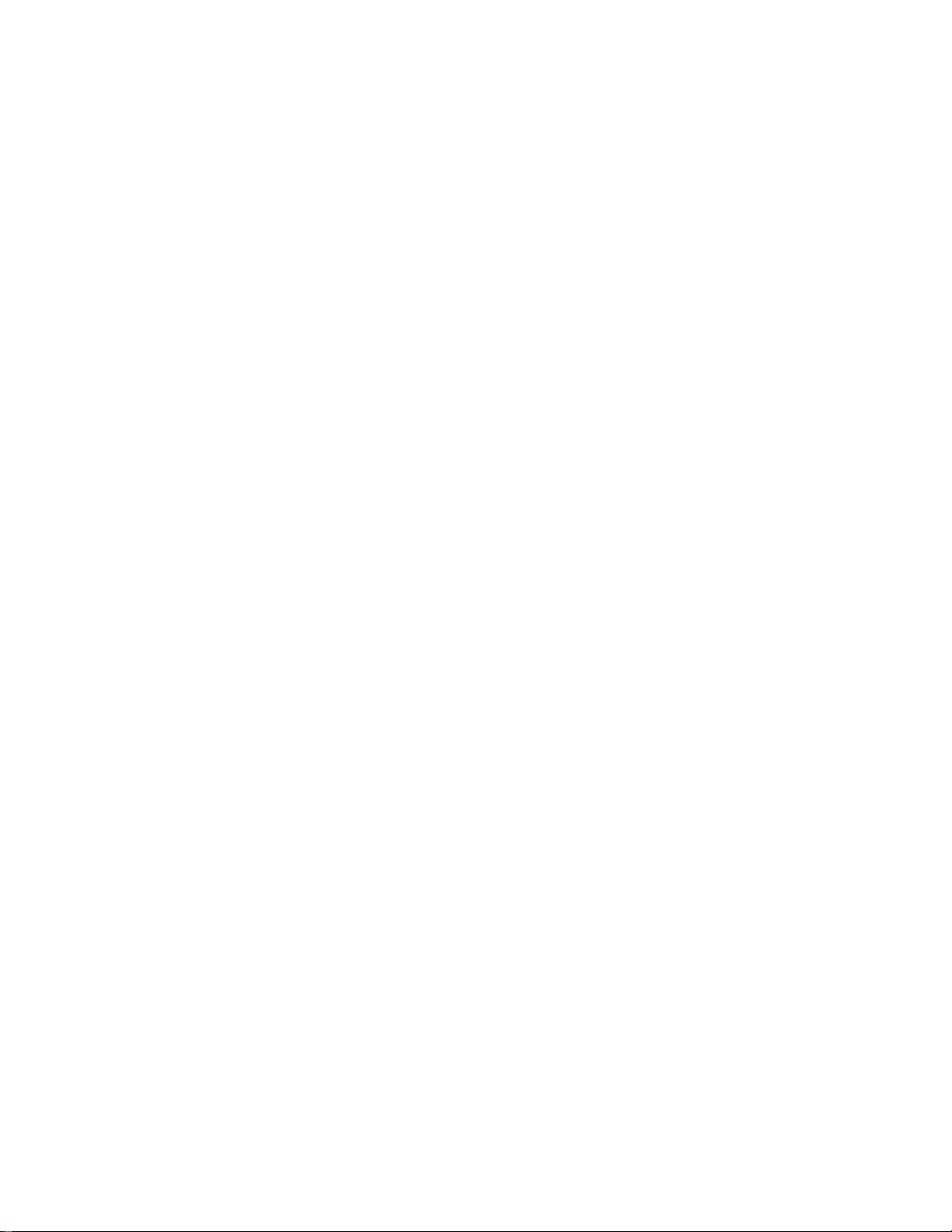
Frequently Asked Questions
-TCO 95 於2003年12月31後停止申請
放射
MPRII:設定視覺顯示器之低放射準則。
TCO92:比較 MPRII 增加更多嚴格的標準。
TCO95:更艱困的TCO92 準則。
TCO99:描述比TCO95更嚴苛的標準與測試方法。
TCO’03 : 與TCO99標準相同再加上測試之不確定度
安全:
MPRII:不需要
TCO92/TCO95/TCO99/TCO'03:全部都需要。
節省能源:
MPRII:不需要。
TCO92:待命模式<30W,關閉模式<8W。
TCO95:待命模式<30W,關閉模式<8W。
TCO99: 待命模式<15W,關閉模式<5W。
TCO'03: 待命模式<15W,關閉模式<5W。
人類視覺工程學:
MPRII:不需要
TCO92:不需要。
TCO95:包括最低對比等級﹑閃爍與劇烈跳動。
TCO99:緊縮TCO95準則。
TCO’03:針對CRT顯示器比TCO’95有較嚴苛的要求, 對於液晶顯示器螢幕色
彩有新的要求。
生態:
MPRII:不需要。
TCO92:不需要。
TCO95:設定一般性的生態標準﹐包括回收準備﹑環境政策與環境檢定。
TCO99: 進一步的緊縮TCO95準則。
TCO'03:要提供回收資訊給消費者
file:///D|/EDFU/crt_17_6/edoc/t_chi/FAQ.HTM (2 of 12)2005-04-08 ¤U¤È 03:50:08
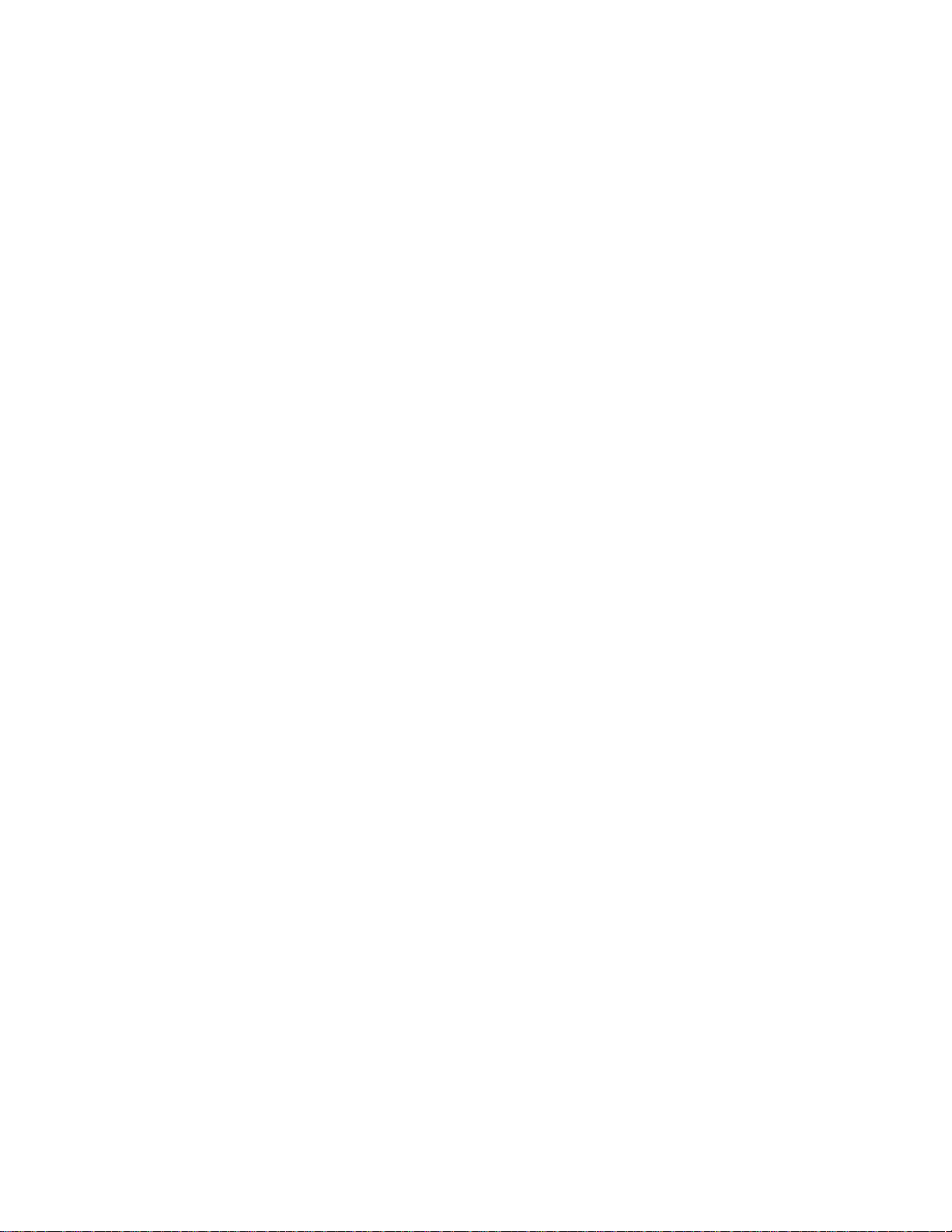
Frequently Asked Questions
6. 我如何啟動節省能源功能?
進入”我的電腦”並選擇”控制台”再選擇”顯示器控制”。撰擇”所有內設
選擇”再從內設驅動器表內選你的飛利浦顯示器型號。隨插即用(Plug and
Play)將為你自動啟動環境保護局(EPA)的計時盒。在DOS或Windows 3.1系
統﹐首先你必須確定你的個人電腦有支援省能源功能。
7.
什麼是更新率?
“更新率”表示每秒鐘垂直掃瞄整個螢幕之次數。換句話說﹐如果一個顯示器
的更新率是85 Hz﹐那麼它的螢幕是被更新—或是垂直掃瞄—每秒鐘85次。更
高的螢幕更新率表示較佳之影像穩定性﹐以及更少的螢幕閃爍。較高的螢幕更
新率能讓使用者能在螢幕面前工作長時間而不會感到眼睛疲勞﹐並避免壓力。
如需改變更新率﹐可進入”開始/設定/控制台/顯示/性質/設定/進階/配接卡”
Windows設定﹐顯示器將自己自動調整顯示卡。
8.
為什麼螢幕上之畫面有閃爍現象?
低更新率或電氣干擾是典型導致畫面閃爍的原因。可能的對策方案包括以下幾
項︰
•
確認所安裝之顯示卡驅動軟體是否正確
•
查明所有的電氣用品(例如行動電話)都遠離顯示器1 公尺遠以上
•
將顯示器放置於其它遠離電氣干擾的位置
•
調整更新率至75 Hz或更高。
9.
我應如何調整顯示器的解析度?
可用之解析度係因你所用之顯示卡以及彩色驅動軟體的能力而定。在Windows
‘95下﹐你可以在”顯示器性質/設定”選單上選擇需求之解析度。
10.
我應如何調整螢幕大小﹑位置以及旋轉?
file:///D|/EDFU/crt_17_6/edoc/t_chi/FAQ.HTM (3 of 12)2005-04-08 ¤U¤È 03:50:08
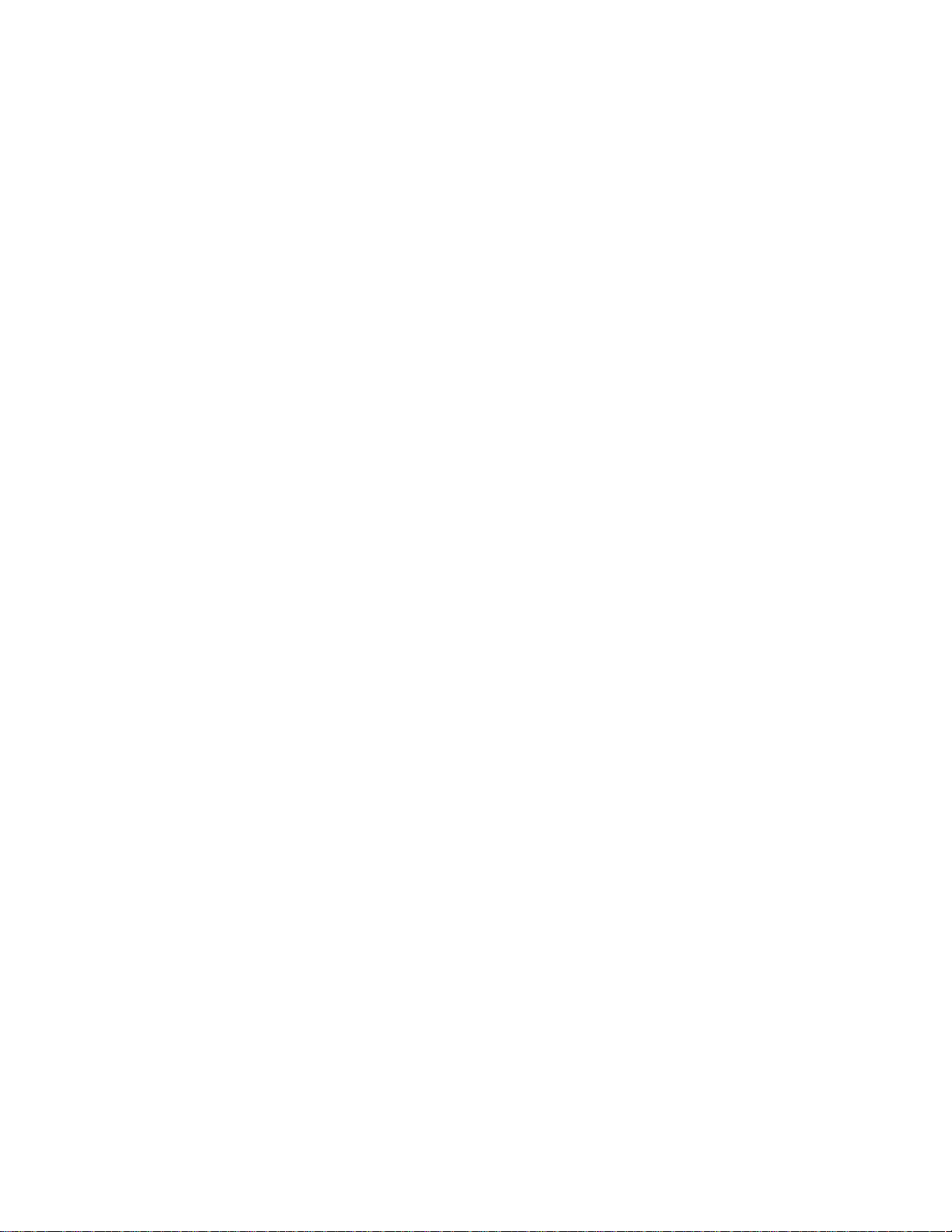
Frequently Asked Questions
依據你所擁有之機型而定﹐你可以使用客戶最大化(CustoMax)軟體之幕上顯示
(OSD)或者顯示器上的控制按鈕。
11.
如果在做顯示器調整時調整不出來﹐怎麼辦?
只需簡單地按OK按鈕﹐然後選擇”回復至工廠設定”以回復所有的設定。
12.
什麼是LightFrame
TM
?
LightFrame
TM
是飛利浦公司技術的突破點﹐它提供一種獨一無二而且革命性
的方案﹐用於增加顯示器的明亮度以及清晰度。使用LightFrame
TM
技術﹐使
用者能感受到所顯示之影像或相片能有像電視的品質效果﹐而且在視窗系統下
使用其它應用軟體時也不會降低顯示器性能。
13.
LightFrame
TM
是如何做到的?
LightFrame
TM
包含一個應用軟體以及一個嵌置在顯示器內之積體電路(IC)。
同時﹐它們可以使得使用者定義之視窗或螢幕區域增加其亮度以及清晰度。獨
一無二之LightFrame
TM
科技﹐在改善相片與影像顯示品質方面的成就﹐特別
引人注目。
14.
LightFram
TM
對我們有何重要性?
使用LightFrame
TM
﹐所選用之飛利浦顯示器當在維持文字基礎應用軟體程式
之顯示性能時﹐仍能傳送電視品質的影像與相片。其結果是﹐所觀看之電影以
及其它影像會更明亮﹑更活潑﹔相片會更充滿生氣且更栩栩如生。
15.
任何其它的品牌都會有此特點嗎?
LightFrame
TM
技術是由飛利浦發明及開發的﹐而且已取得專利權。只有在飛
利浦顯示器才擁有此項獨一無二的特點。
file:///D|/EDFU/crt_17_6/edoc/t_chi/FAQ.HTM (4 of 12)2005-04-08 ¤U¤È 03:50:09
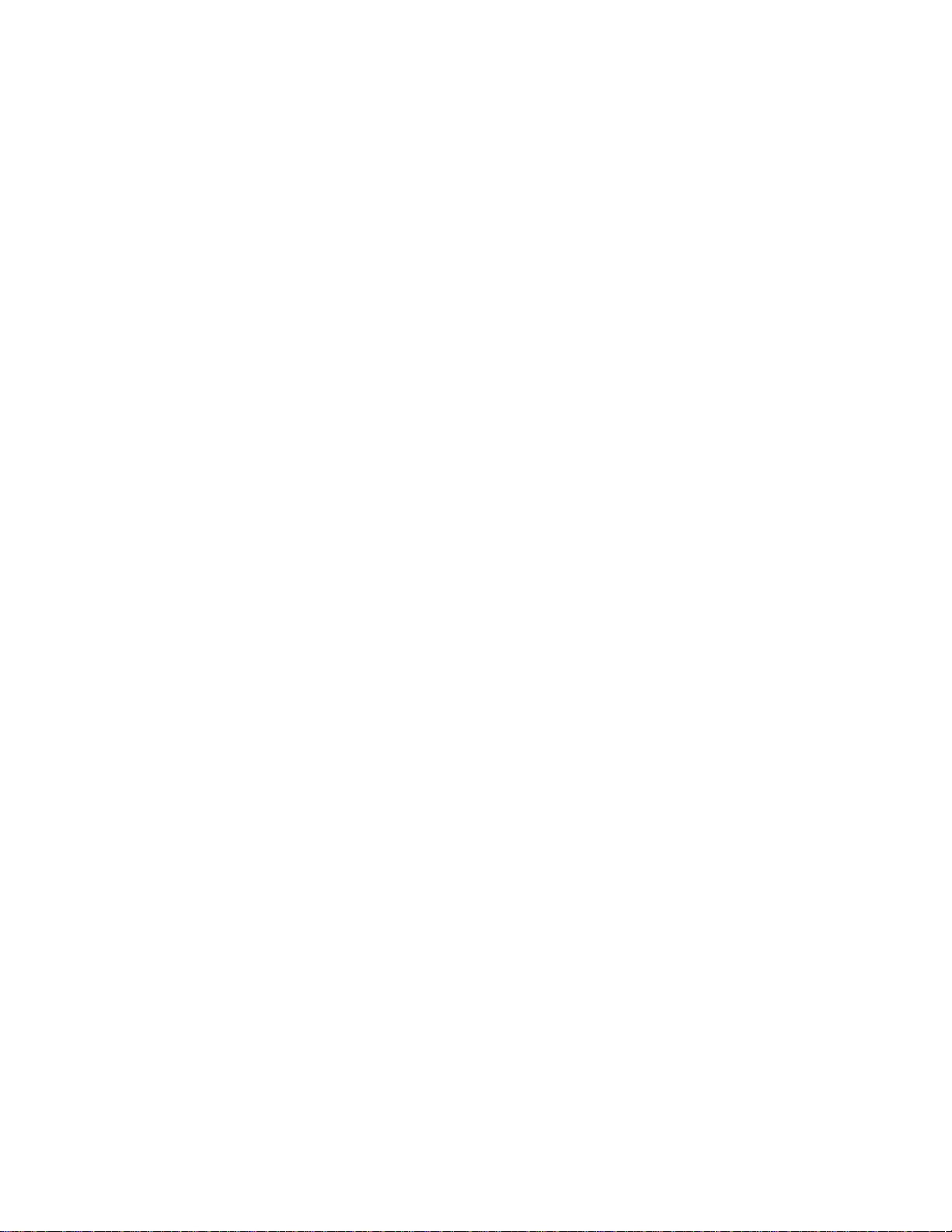
Frequently Asked Questions
16.
LightFrame
TM
會縮短顯示器之使用壽命嗎?
答案是不會的。許許多多的測試已經確定LightFrame
TM
並無不利於顯示器壽
命。現今最先進的飛利浦顯示器應用改良的磷光劑而且專為高光線輸出效果而
設計。LightFrame
TM
通常使得相片以及影像更突出。儘管被突顯區域的最高
明亮度有強烈的增加﹐而會導致陰極退化的決定性因素-- 平均明亮度卻不致於
會增加。無論如何﹐一特殊的自動射束限制器(ABL)電路可用來保持顯示器之
最大平均明亮度並使之限制於可接受的水準。
17.
我收到一警告訊息﹐我的顯示器”也許不支援LightFrame
TM
”﹐但我很
確定我的顯示器有支援。出了什麼毛病?
只有飛利浦驅動器能夠確定你的顯示器是否已裝了LightFrame
TM
﹐無商標名
的Windows驅動器則無法做到。將顯示器隨附的特殊飛利浦驅動器安裝上去。
如果安裝過飛利浦驅動器之後﹐該警告訊息仍持續閃動﹐則不必理會該訊息。
這不會影響LightFrame
TM
的正常運作。
18.
當系統不再連接到有LightFrame
TM
的顯示器時﹐例如﹐當我把筆記型電
腦帶上路時﹐將會發生什麼事?
飛利浦獨有的LightFrame
TM
特點需要安置於顯示器上之硬體以及安裝於系統
內之軟體的共同運作。它只在內建硬體接收來自系統軟體的指令的顯示器上才
能發揮功能。沒有安裝有LightFrame
TM
硬體之顯示器以及系統軟體﹐
LightFrame
TM
是不會有作用的。
19.
什麼是”超空間設計”(XSD)?
XSD 即代表超空間設計﹐它是飛利浦的突破性進展﹐將陰極射線管(CRT)顯示
器底座減小。飛利浦XSD顯示器兼備了世界上最小底座﹐以及擁有最佳的螢幕
性能的優點。
file:///D|/EDFU/crt_17_6/edoc/t_chi/FAQ.HTM (5 of 12)2005-04-08 ¤U¤È 03:50:09
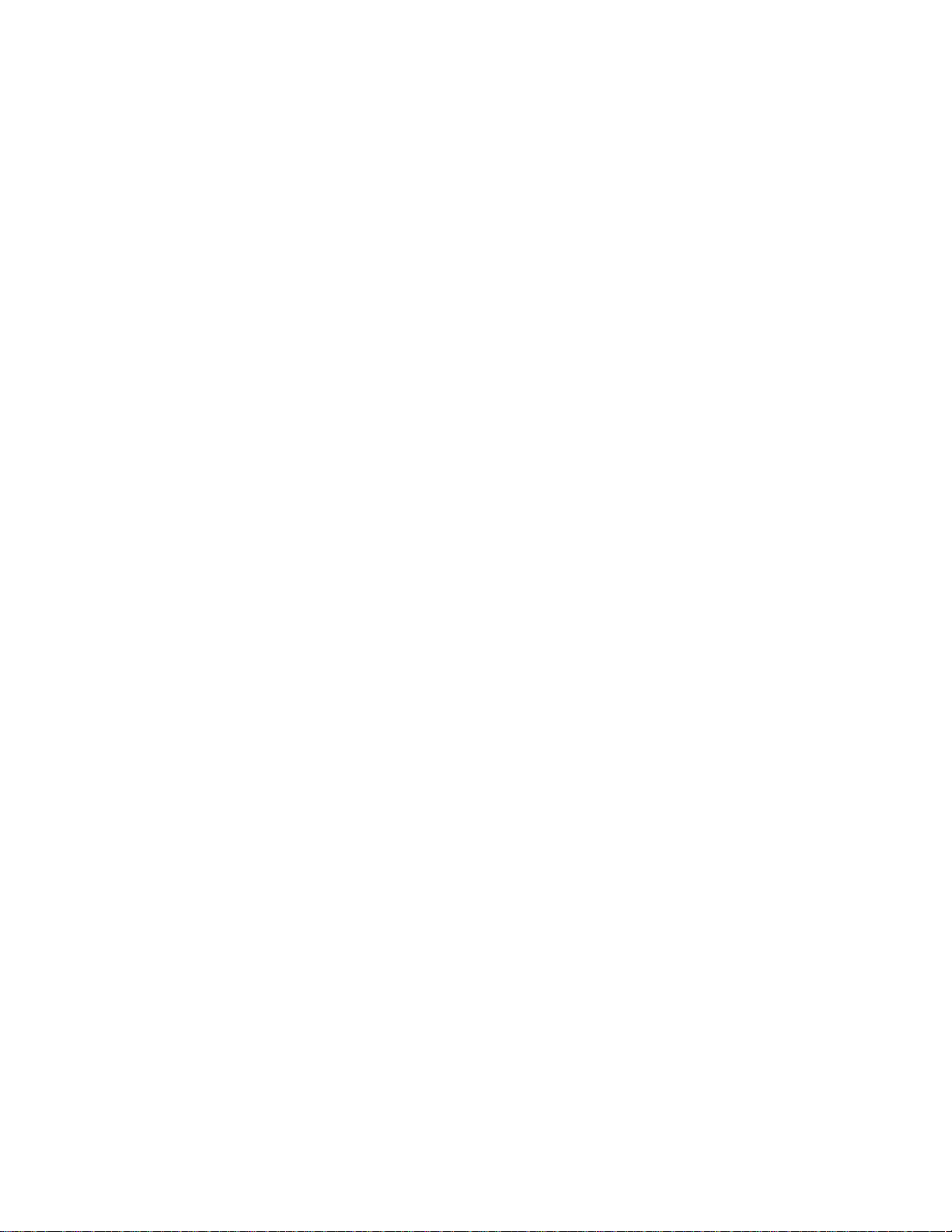
Frequently Asked Questions
20.
飛利浦如何做到超空間設計?
飛利浦藉由短深管以及一個可以縮減XSD顯示器超出桌面之尺寸的專業設計製
程﹐達到減小CRT顯示器底座的突破性進展。
21.
飛利浦在顯示器音響方面的對策為何?
並非所有的使用者都需要多媒體能力。為了給予使用者選擇的自由﹐飛利浦提
供了一個選擇性的多媒體總部(型號︰6G3B10)該多媒體總部替代了顯示器之可
移除式標準台座。
22.
那些機種可以和多媒體總部結合?
以下的幾個機種可以和多媒體總部結合︰
107B5, 107E6,107F6, 107S6, 107T6。
23.
飛利浦多媒體總部的規格為何?
可參看刊錄於產品訊息頁上的詳細多媒體規格。
24.
為什麼多媒體總部能優於分離式擴音器?
多媒體總部的主要優點是其所佔空間極小。事實上﹐它一點都不多佔空間︰顯
示器深度與寬度都不變。僅僅只有增加顯示器的高度3公分。
25.
到那裏可以買到能與我的飛利浦顯示器結合之多媒體總部?
請與你的經銷商/轉售者接洽細節。
26.
自動校準能做些什麼?
file:///D|/EDFU/crt_17_6/edoc/t_chi/FAQ.HTM (6 of 12)2005-04-08 ¤U¤È 03:50:09
